新版景点操作如下:
一、添加景点(景点栏目不支持供应商添加景点,供应商只能添加门票,所以供应商的产品添加请从第二步添加门票开始查阅)

1、基础配置(添加景点之前需先设置基础配置):
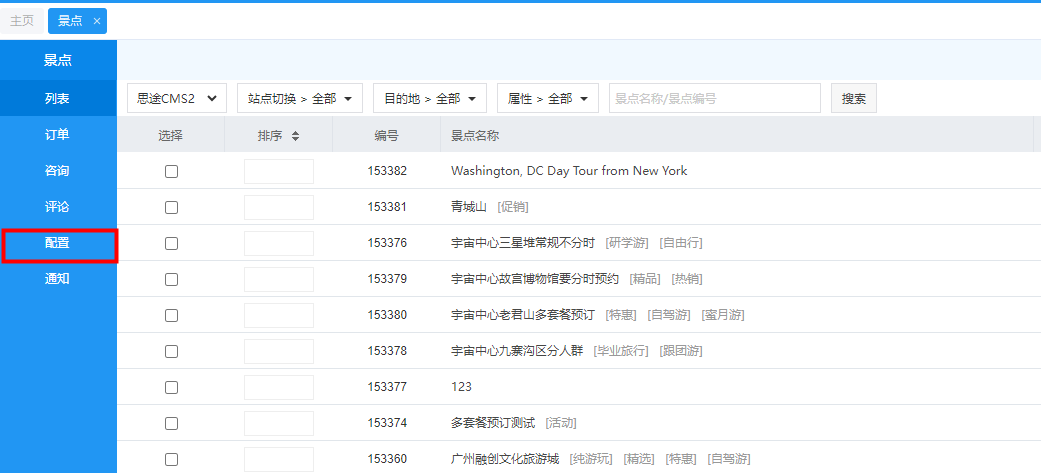
①、景点目的地设置:
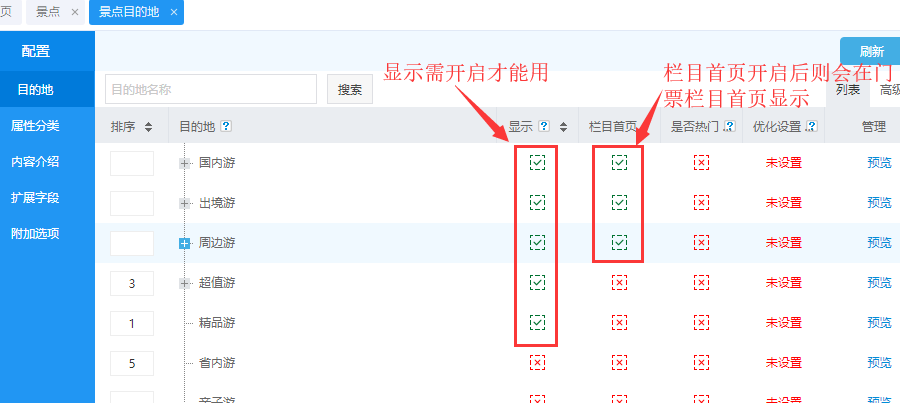
②、属性分类:在门票列表页显示,可排序(必须设置2级)
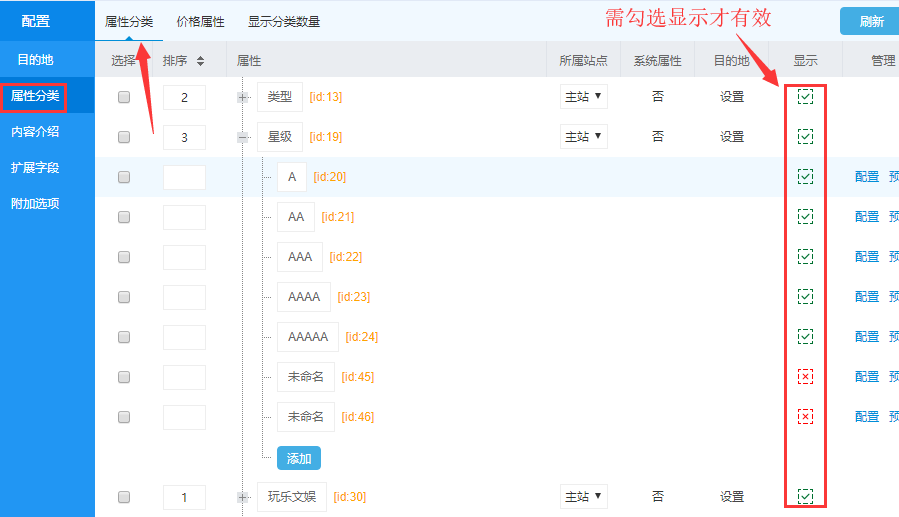
③、显示分类数量:设置了分类数量,前台列表页就按设置的数量显示分类
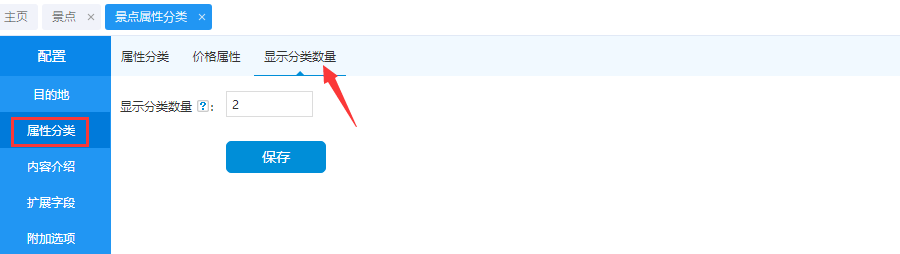
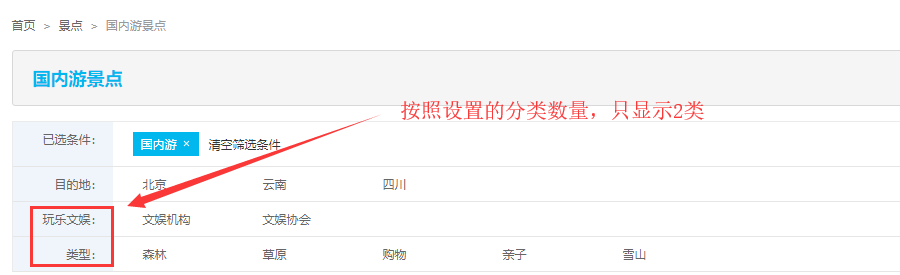
④、价格属性:用于列表页展示或筛选(价格一定不要有遗漏的区间)
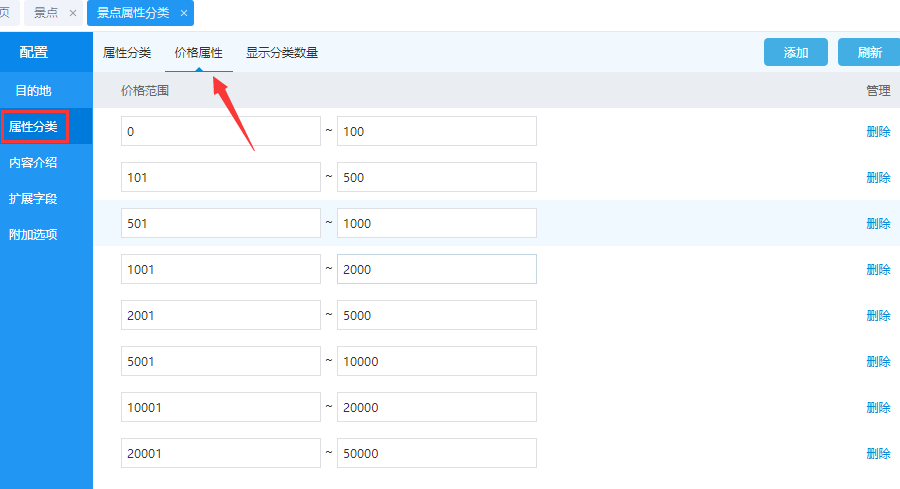
⑤、内容介绍:勾选才会有效,可排序:
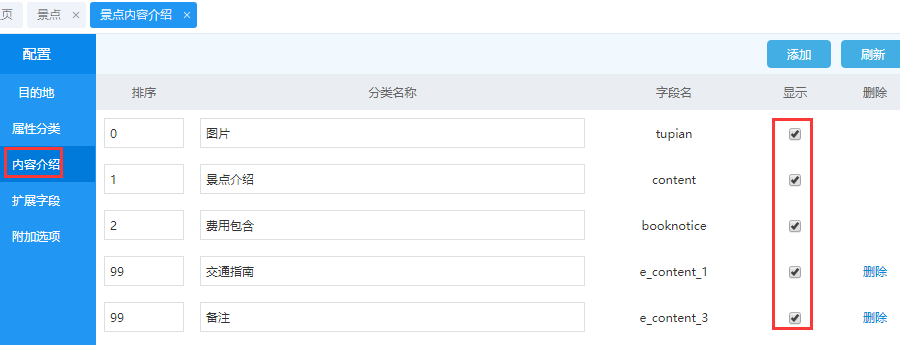
⑥、扩展字段:开发使用人员使用
⑦、附加选项:供应商新发布产品或者修改信息时,设置自动上架商品或者人工审核。附近景点查找时,设置周边景点距离。
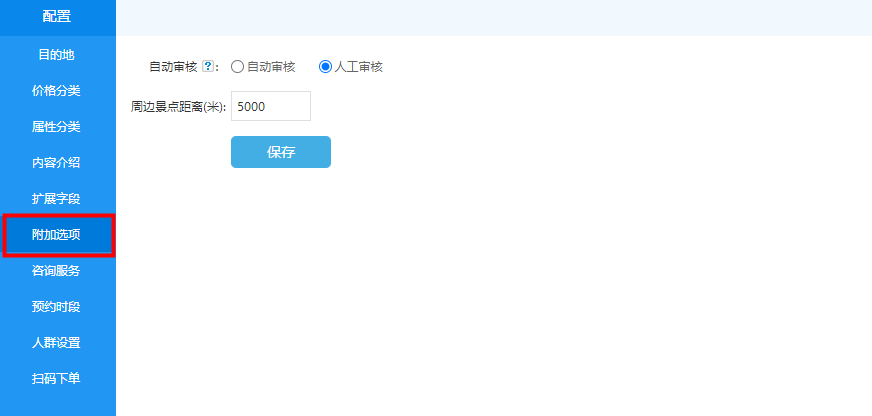
⑧、咨询服务:开启咨询服务后,上传企业微信二维码,移动端景点列表或详情页展示点击弹窗展示。方便用户问题咨询,客户维系。
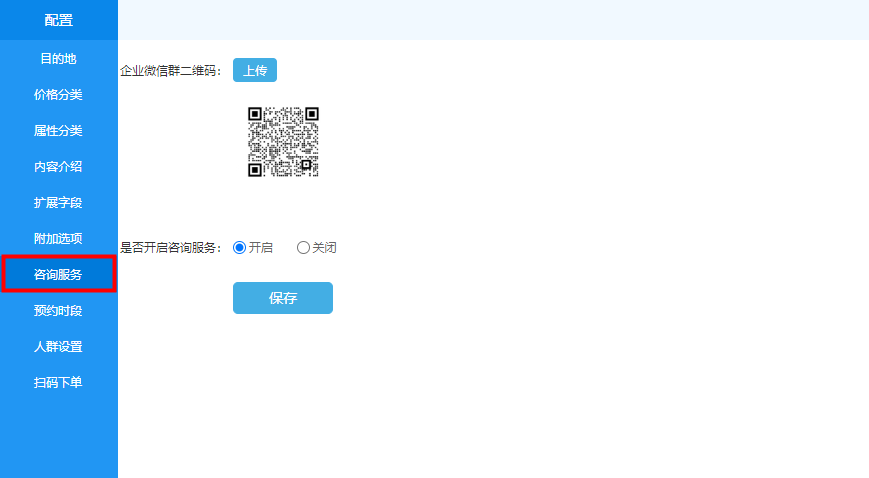
⑨、预约时段:开启分时预余额后,添加可用的预约时段,添加门票时勾选对应相关的时段。
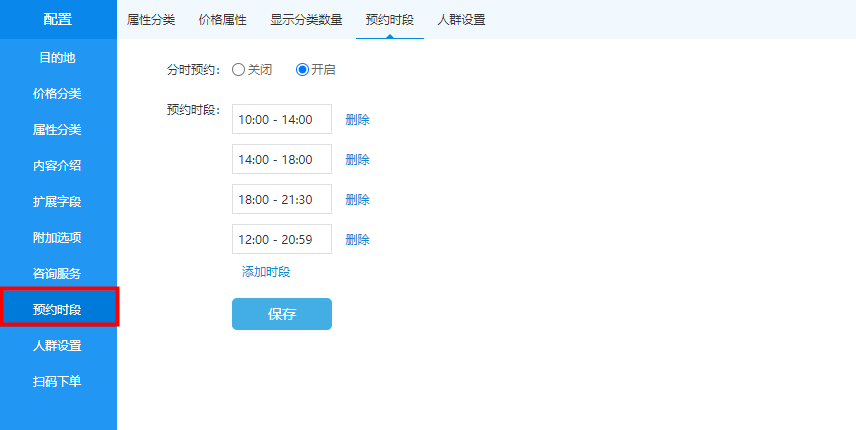
⑩、人群设置:自定义添加修改删除,系统内置三个;门票在区分人群时,勾选对应的人群,可以关联不同的票种,在票种中设置,在添加旅客信息一人一票身份证认证的场景中使用。
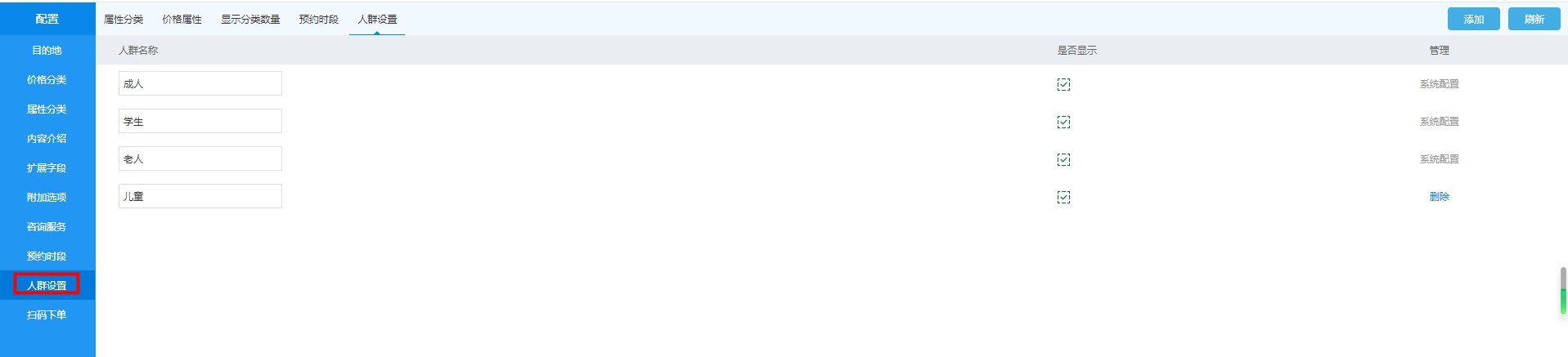
⑪、扫码下单:当多套餐预订或分时预约功能开启时,针对PC端,点击预约时,弹窗扫码移动端下单(H5或小程序)
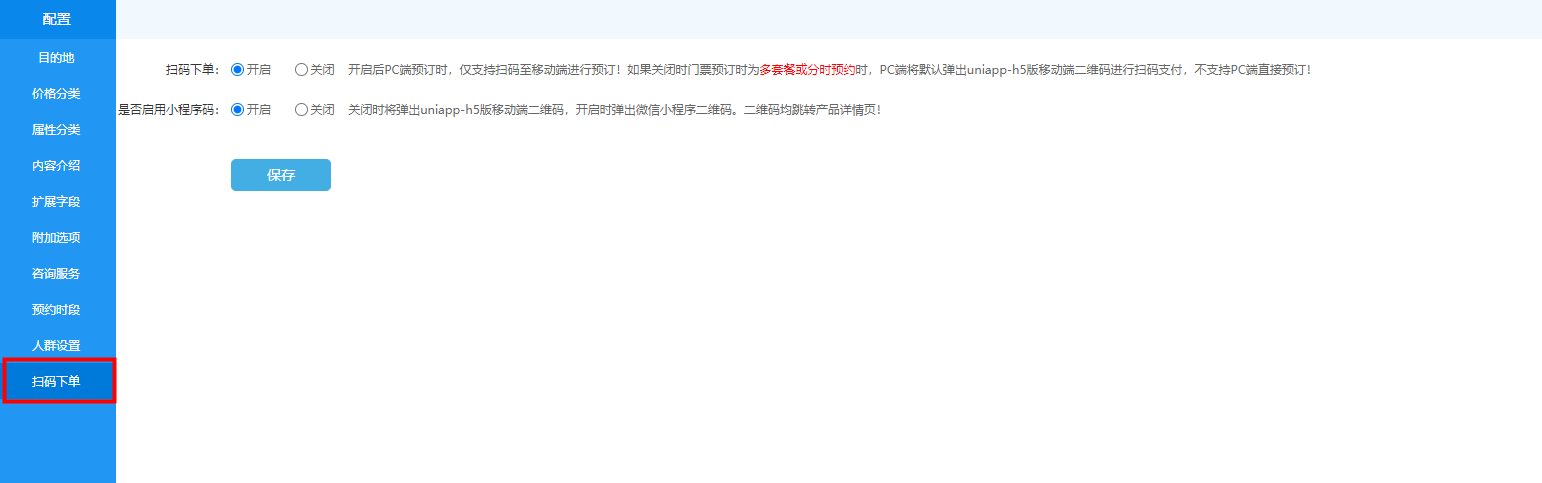
效果如下:
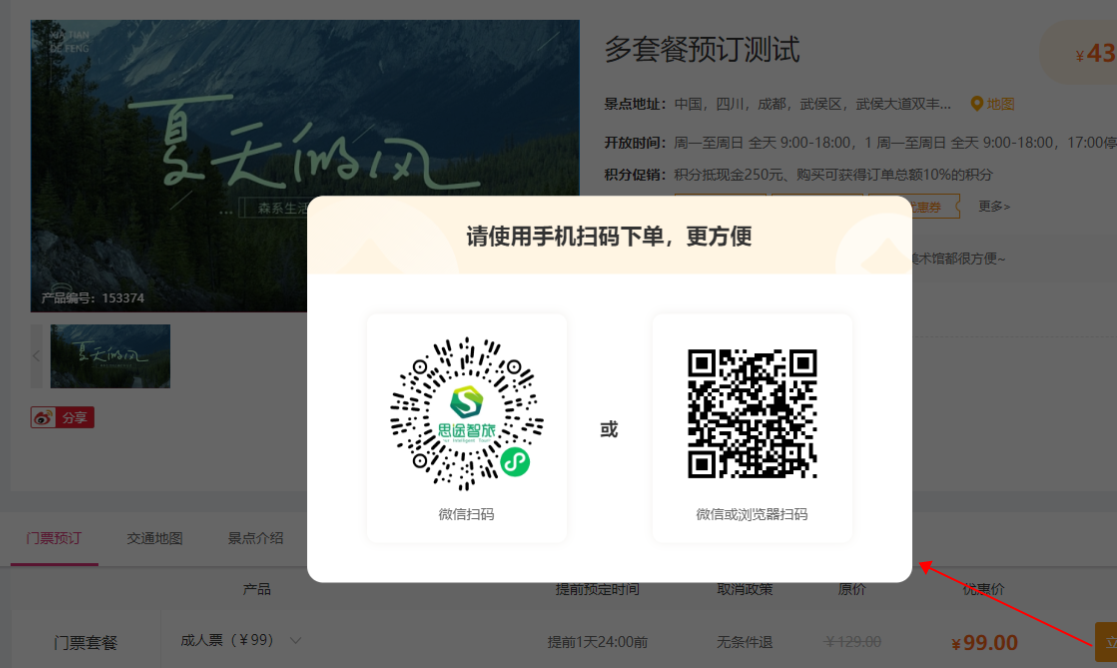
2、添加景区景点:
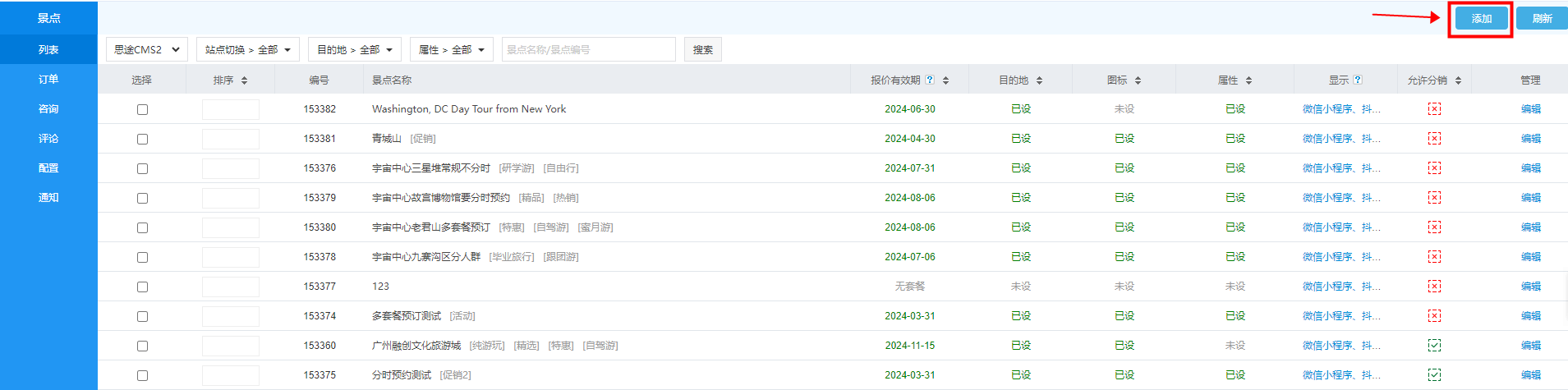
①、基础信息:
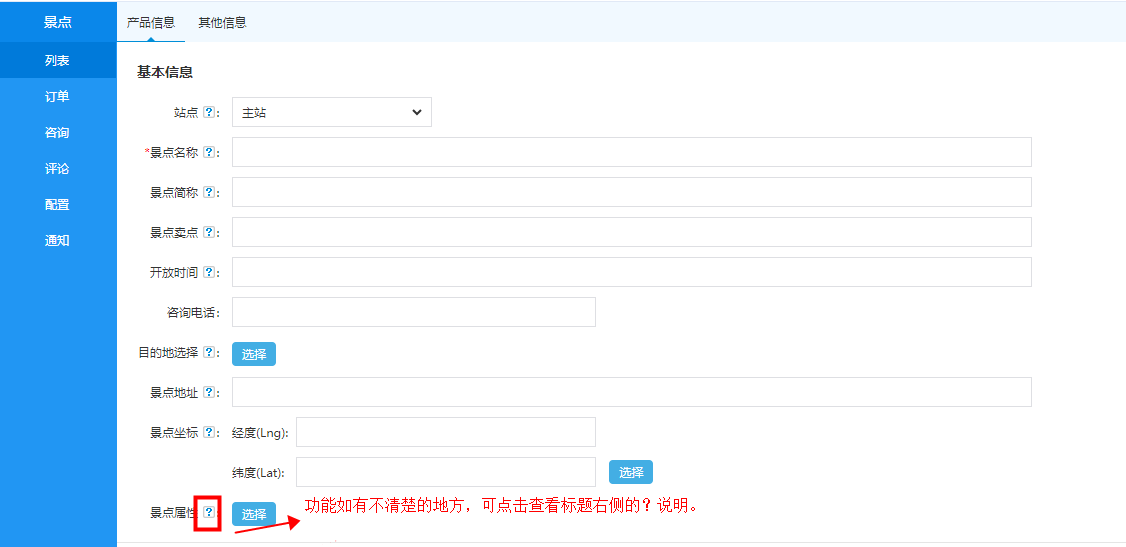
②、景点图片和视频:区分PC和移动UNI端,uni端不上传图片,默认调取PC图片。封面图要设置
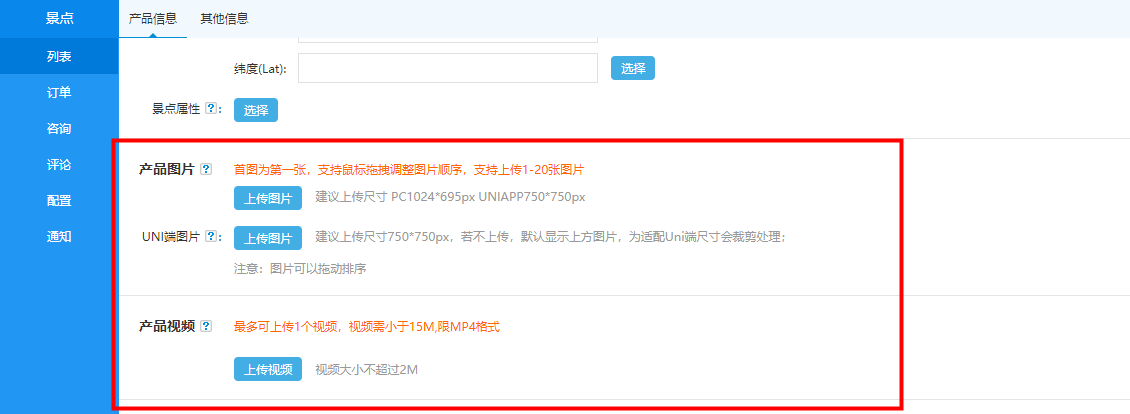
③、积分策略和促销数据:为了提高用户的参与体验度,设置积分,促销相关的标识和数据。
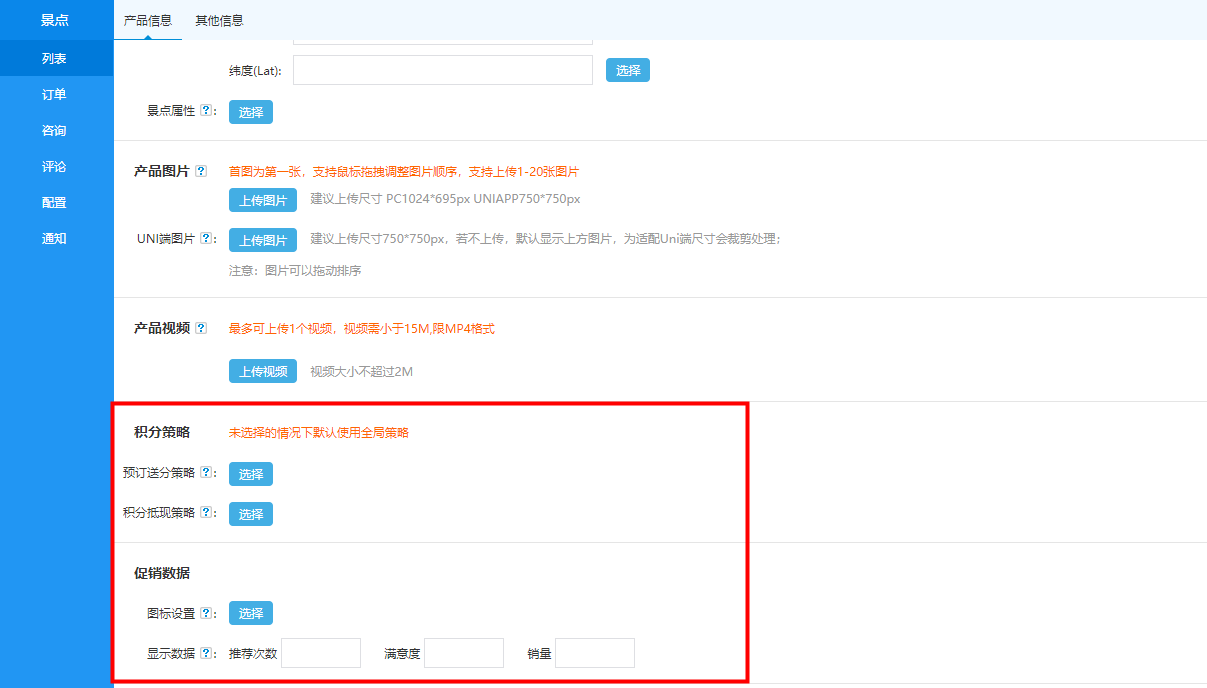
④、预定信息:开启多套餐预订,前端展示页面可以同时针对同一产品的多个套餐一起下单,需要指定统一的预订退改规则。注意:多套餐预订和分时预约功能不能同时使用。
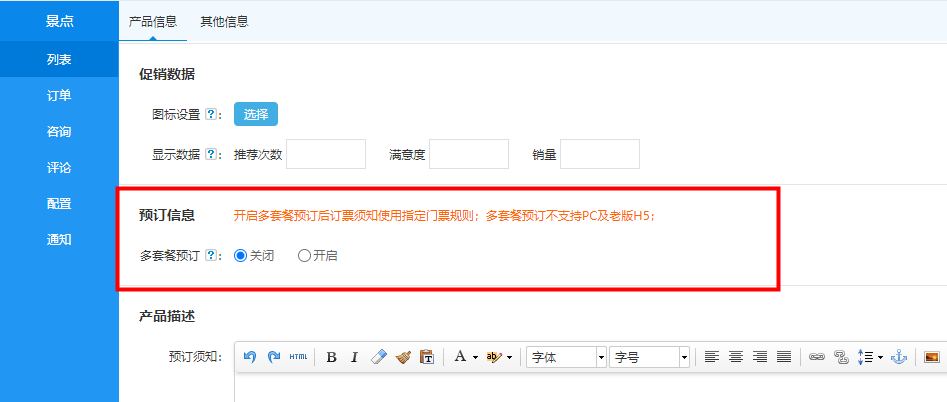
⑤、产品描述(内容介绍里的栏目):其他文字或图片等相关内容在对应内容区域编辑即可。
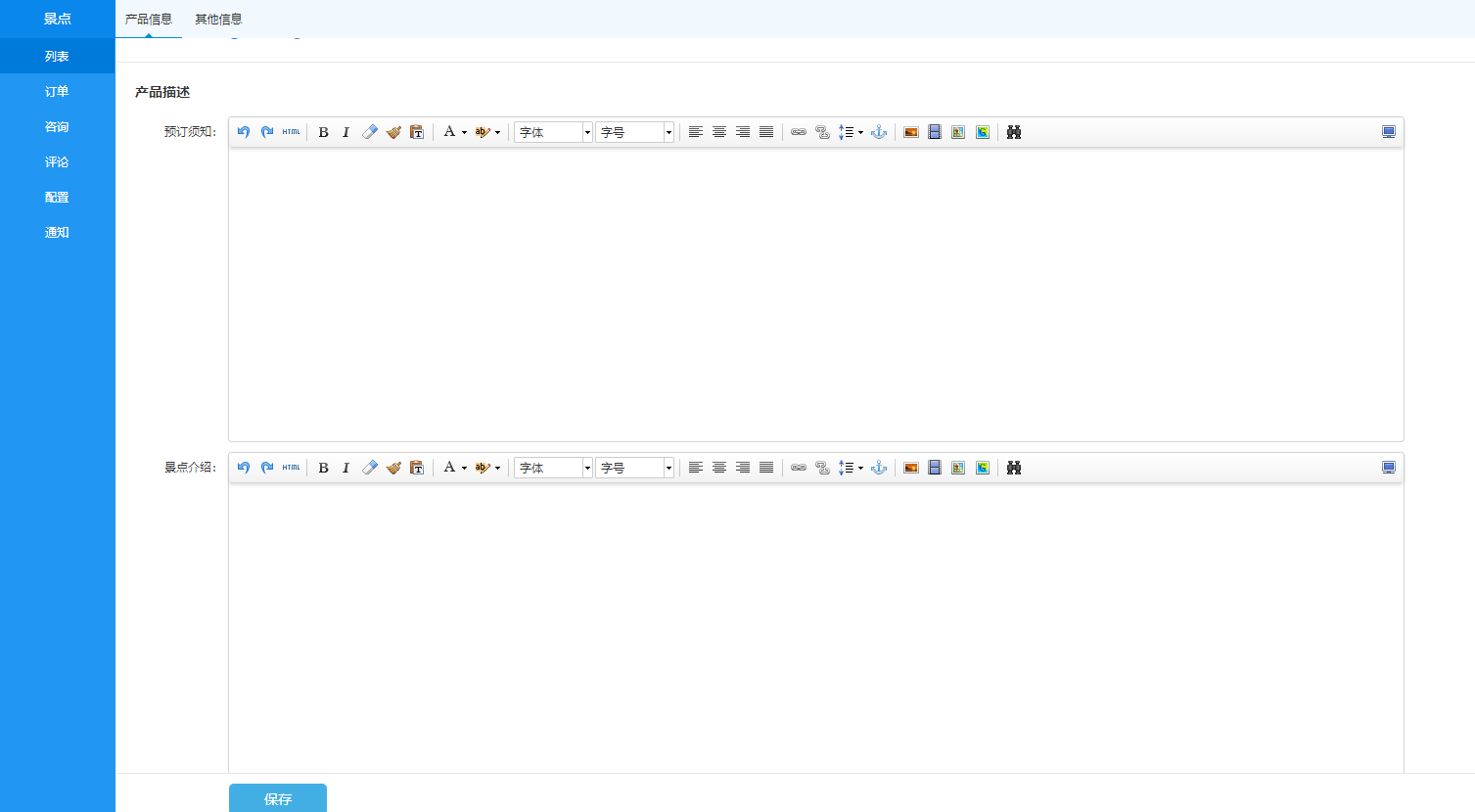
设置好后,点击保存,此景点就添加成功了。
二、添加门票
——供应商添加门票请参考:http://www.stourweb.com/help/show/994.html
——平台添加门票请看以下步骤:
景点保存成功后,会在栏目头显示价格库存,点击显示对应页面。
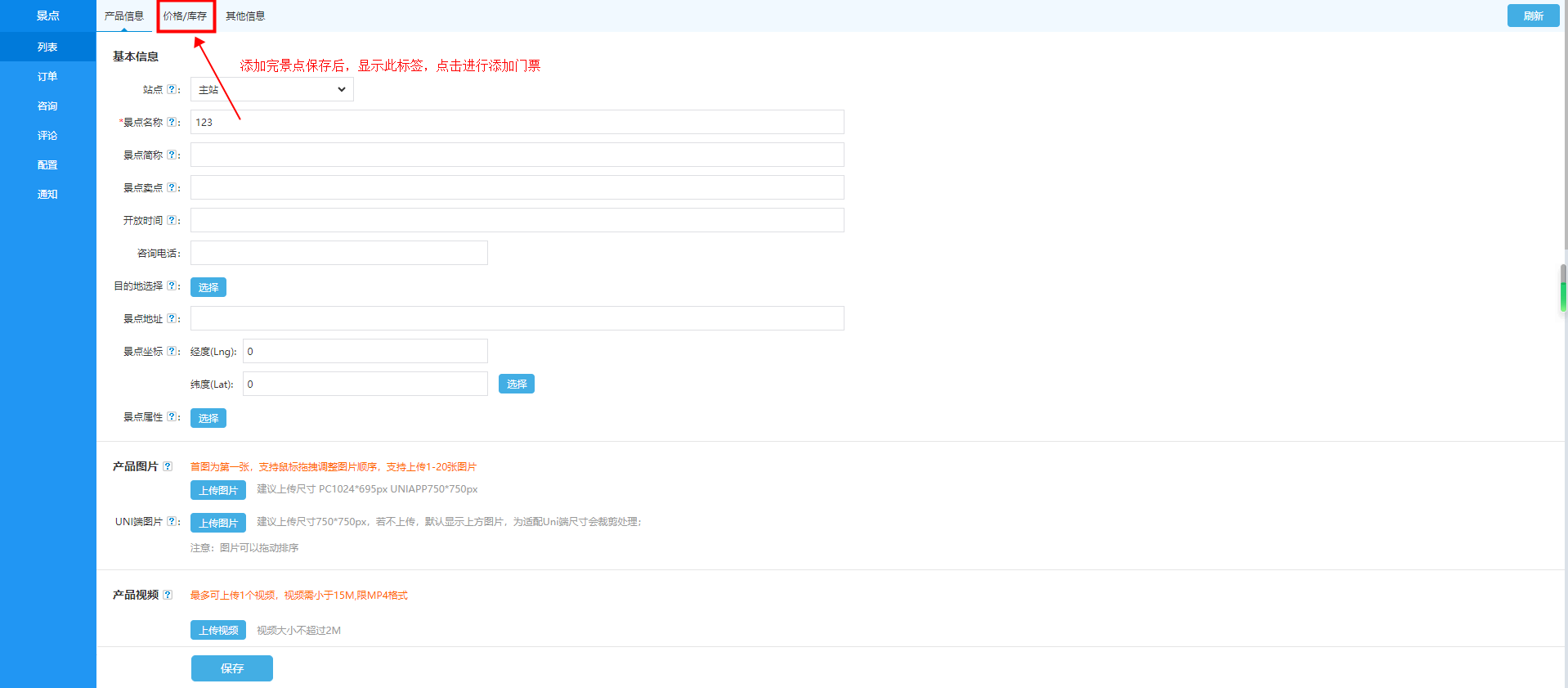
1、预订模式:景点按日期预订,此功能系统默认必选
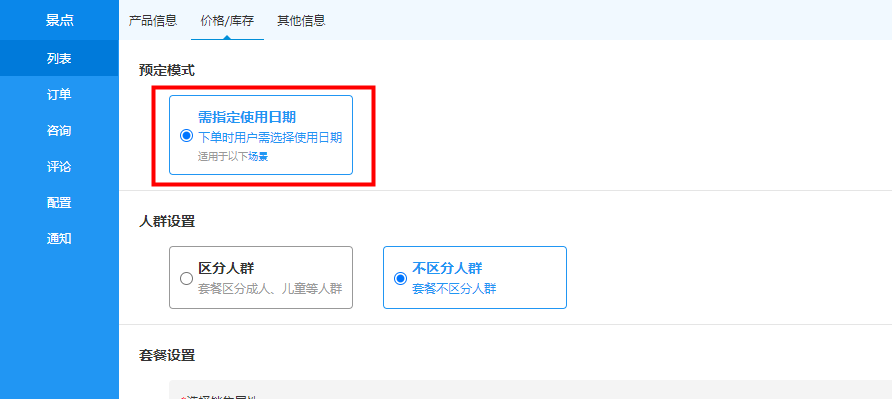
2、人群设置:系统默认不区分人群,当需要区分人群时,勾选当前景点需要的人群(人群在配置中设置),设置年龄段范围限制。后续需要与套餐关联。
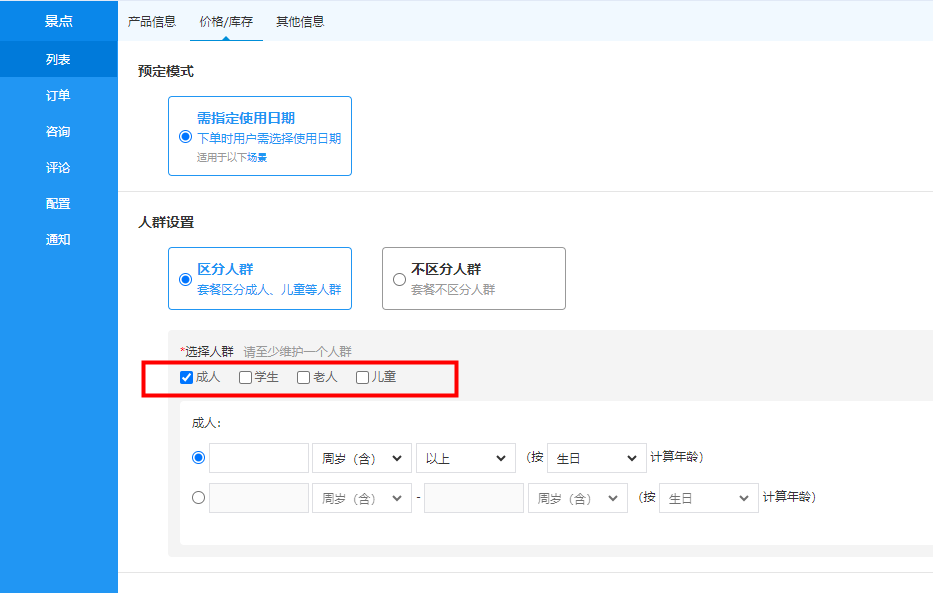
3、套餐设置
①、添加套餐:系统默认勾选套餐(即为老版的门票);未开启分时预约时,场次不显示。在红框中输入门票名称,点击右侧添加按钮,在下方列表即显示对应的门票套餐。
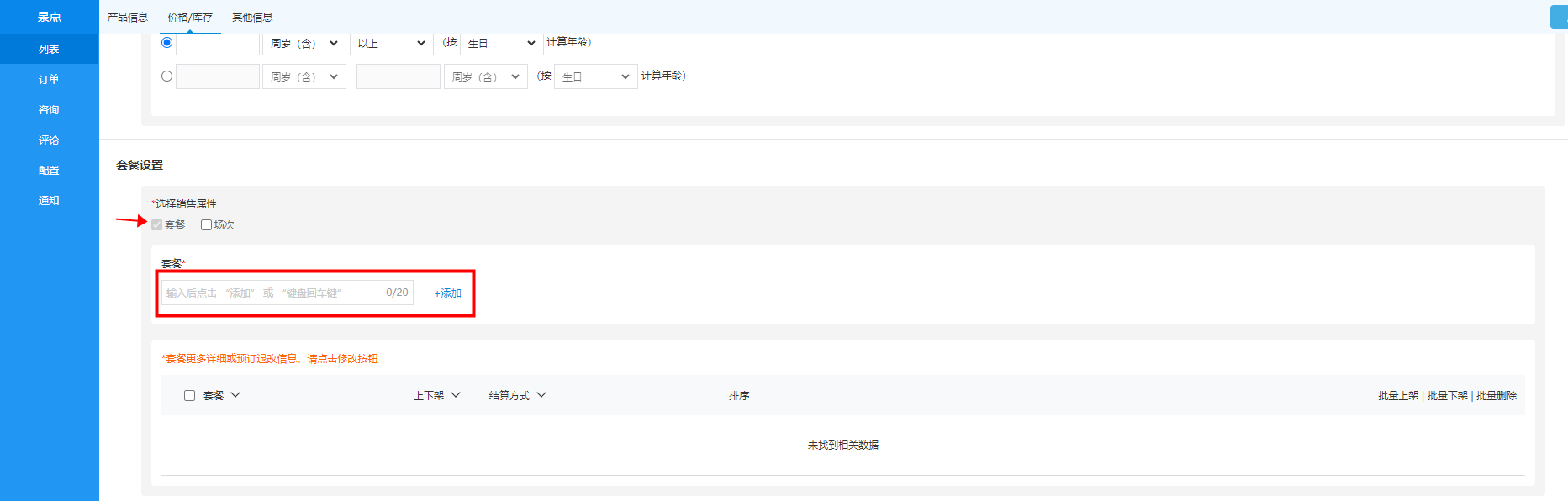
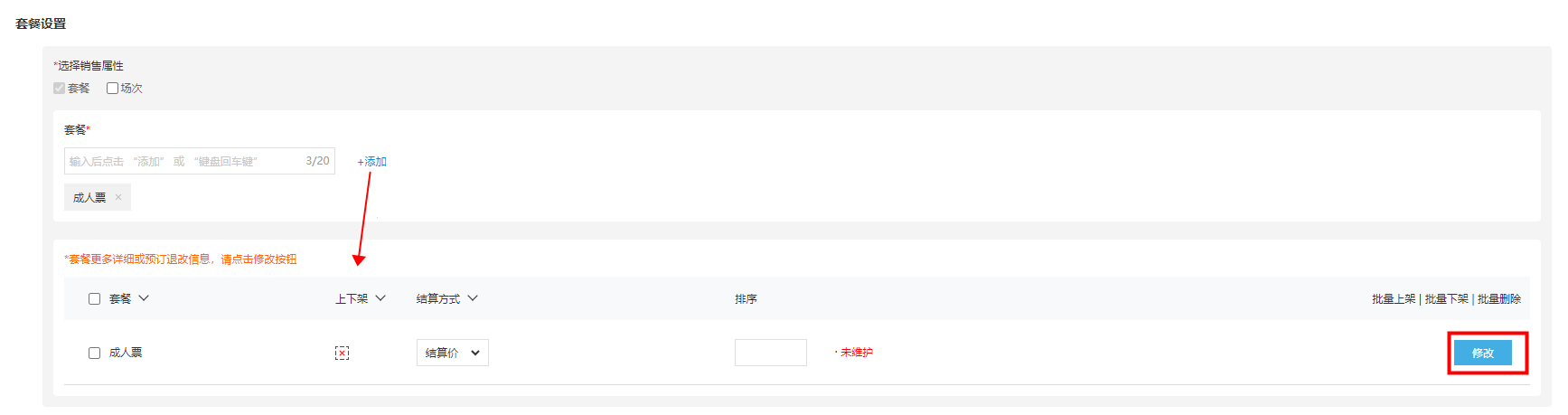

②、修改套餐:点击上方图片中的修改按钮,编辑对应的套餐(即门票信息)
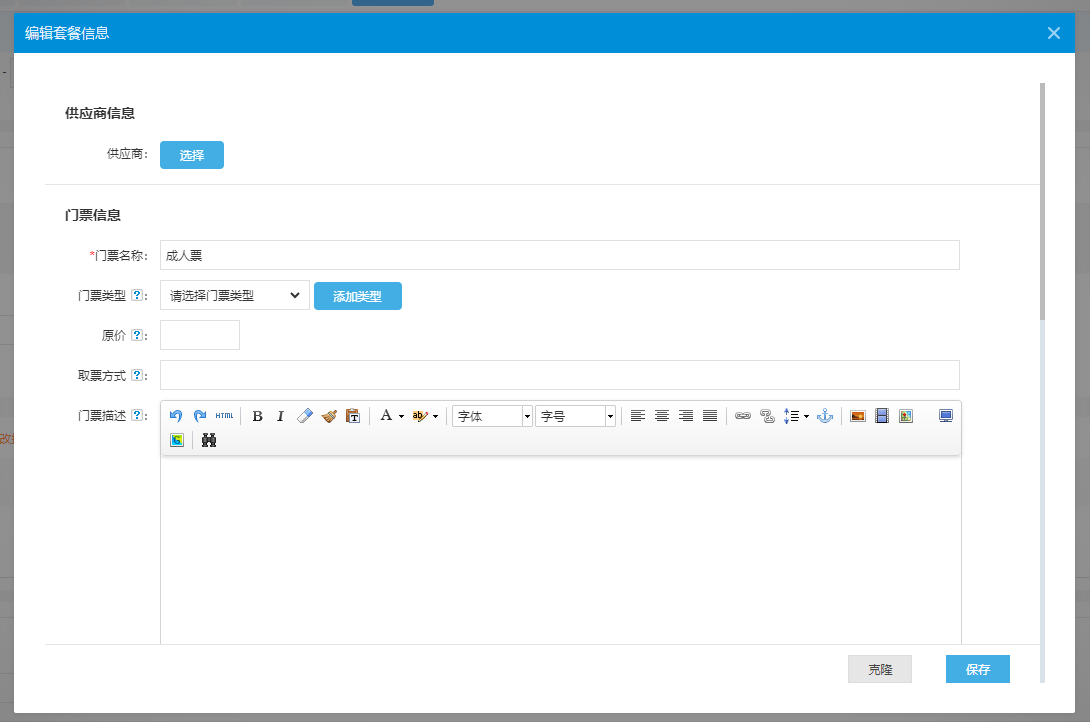
1)选择供应商:默认结算方式为:结算价(成本+利润);销售价(抽佣)
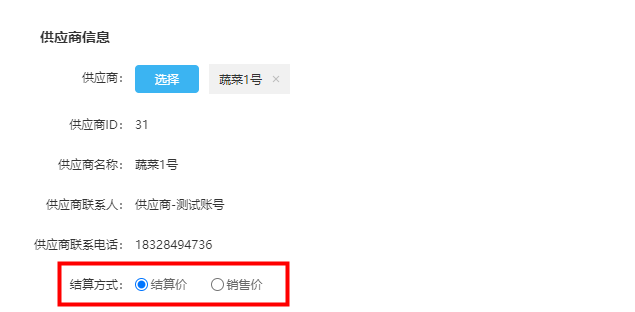
2)门票信息:
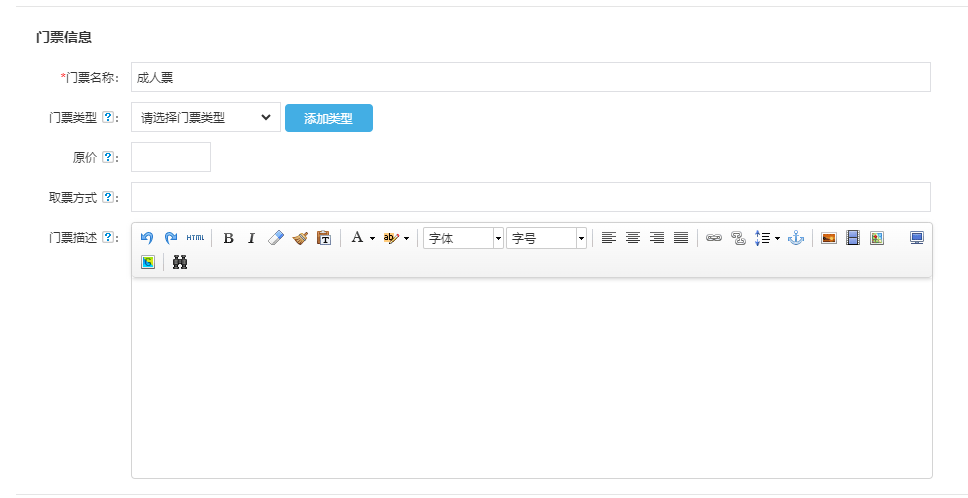
3)预定规则:具体查看问号说明
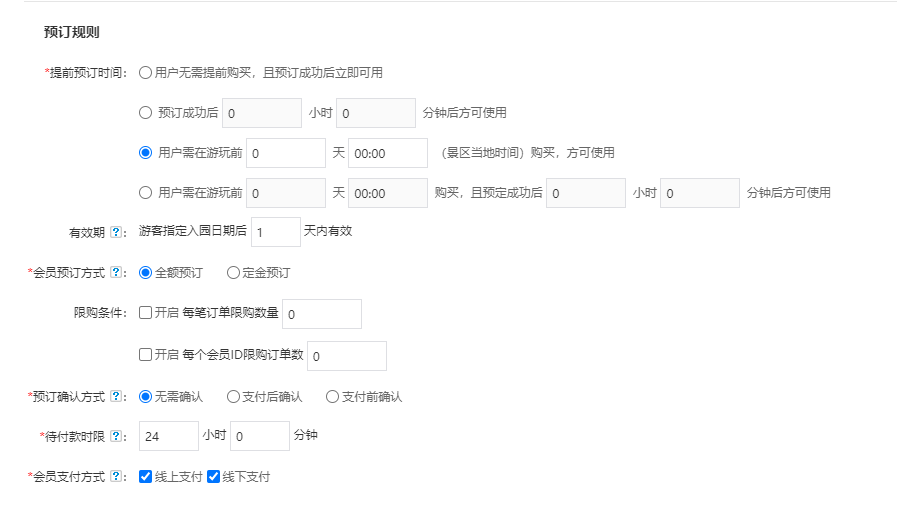
4)退改规则:具体查看问号说明
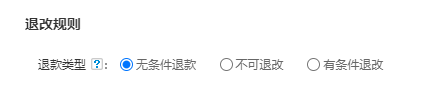
5)游客信息:联系人默认手机号必填
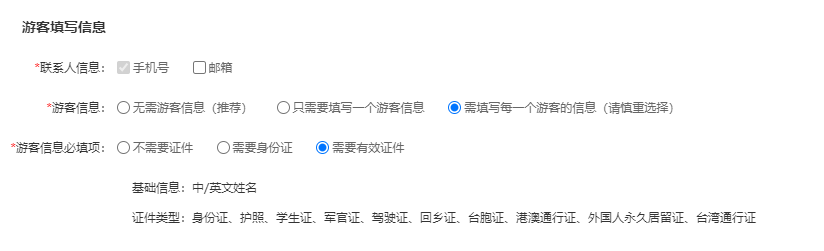
6)人群规则:当区分人群时,保存后显示人群规则
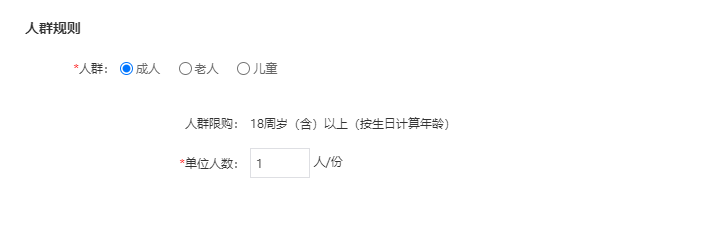
7)克隆:当所有门票套餐的规则一致时,为提高效率,建议使用克隆按钮,生成对应数量的套餐。
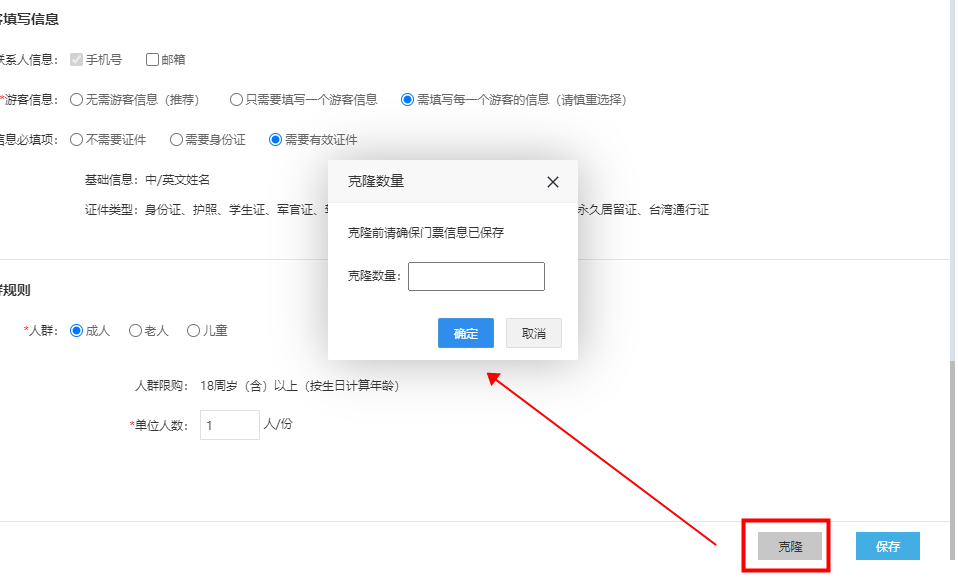
③、添加场次:勾选场次需要重新报价
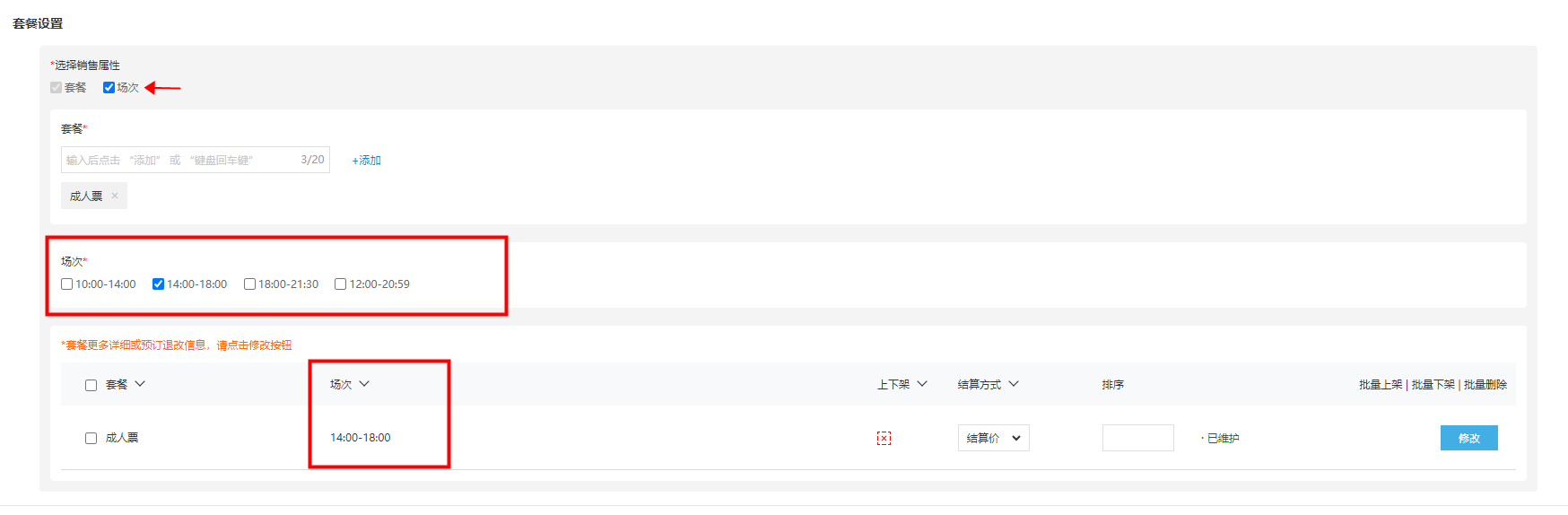
④、修改场次:套餐列表修改按钮。默认场次时间全选。
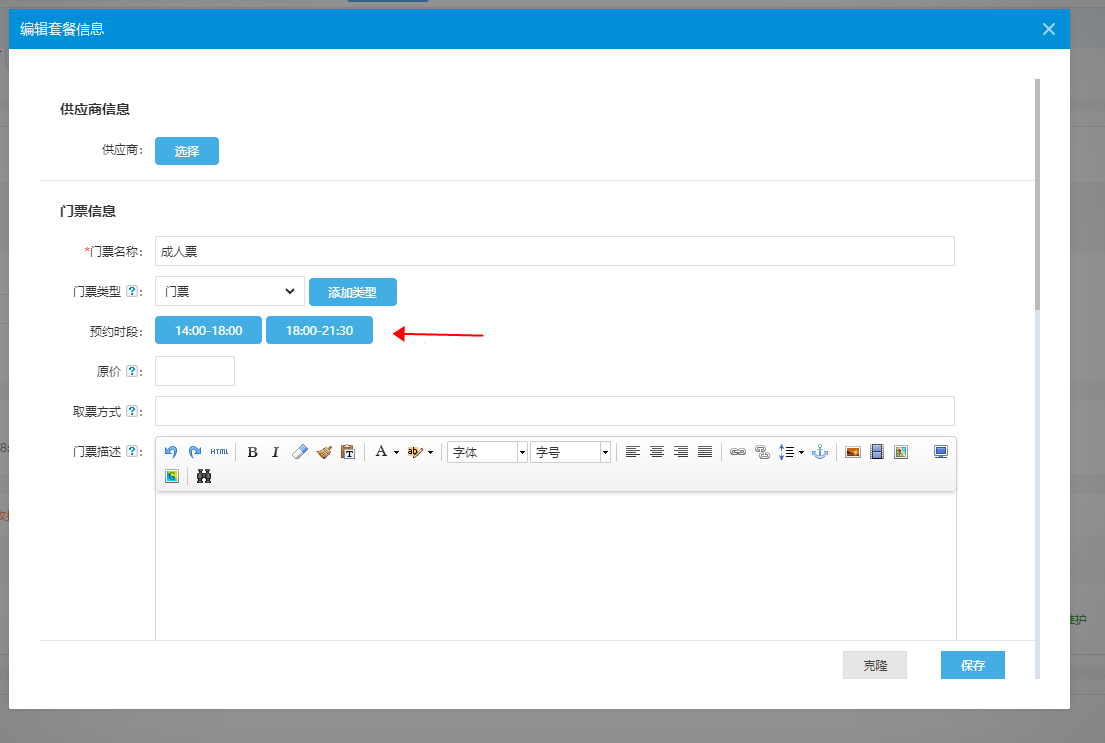
如果一个景点下面既有场次票,又有非场次票,首先销售属性勾选场次,然后针对非场次票进行修改,取消预约时段即可。
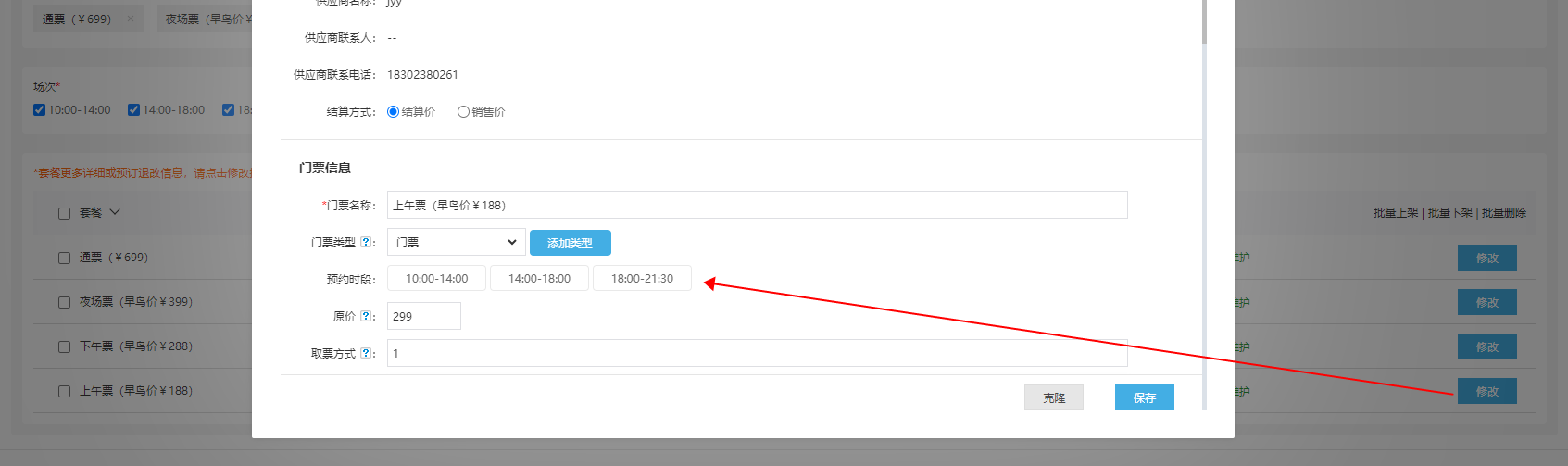
⑥、套餐上下架:勾选上架,此时前端显示页面即可浏览产品,套餐为电询。
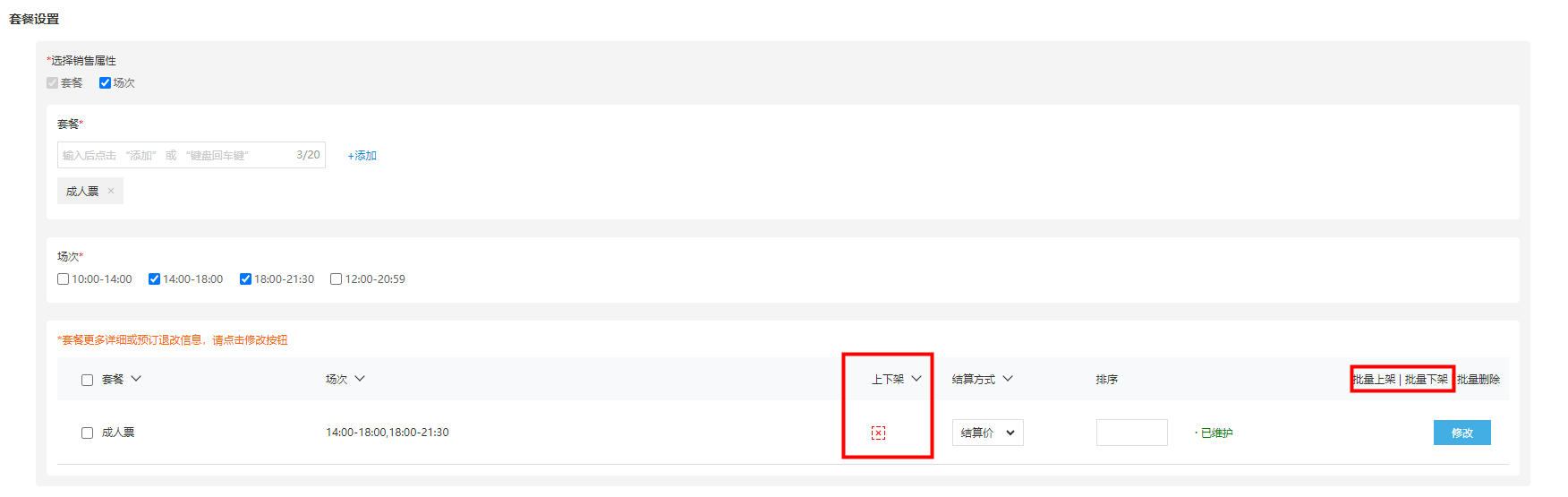
4、设置价格和库存:当修改好套餐信息并保存后,会显示价格列表。套餐列表已维护状态才可设置价格。
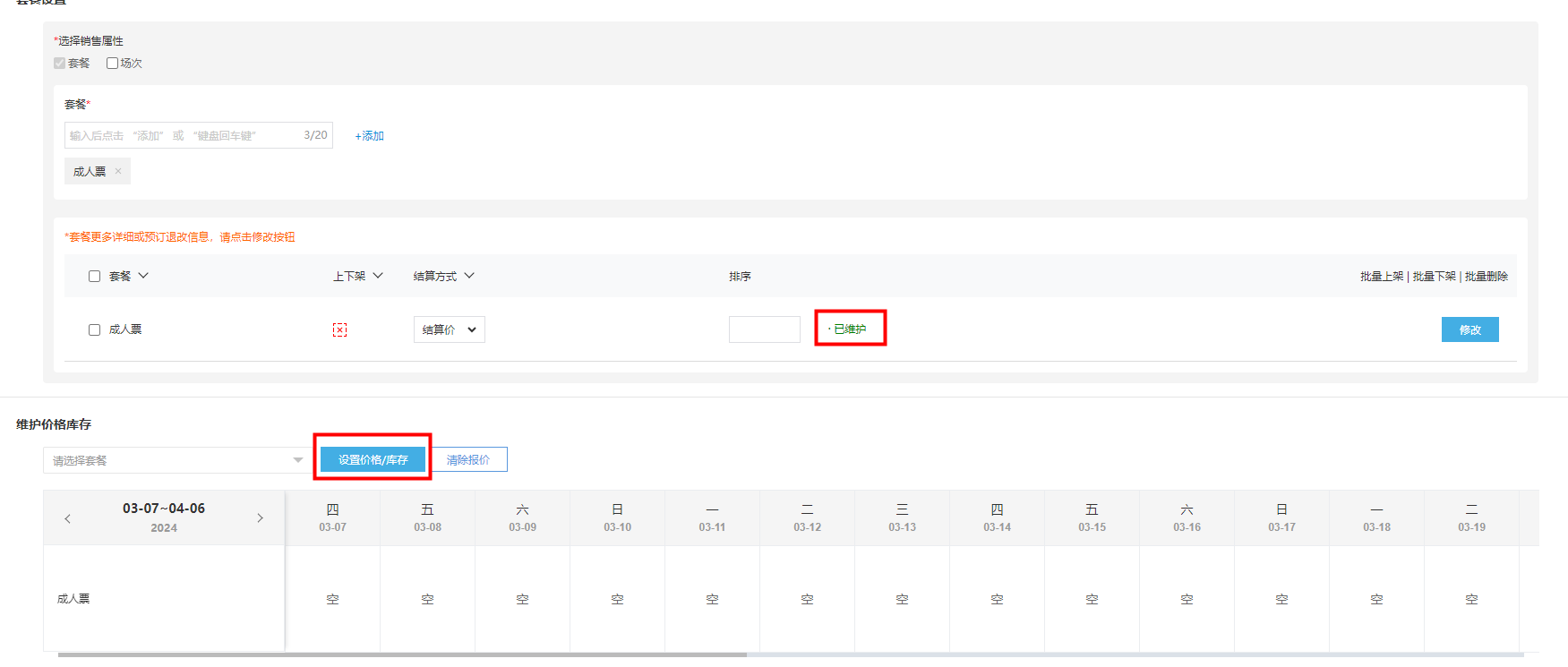
①、结算价设置价格和库存
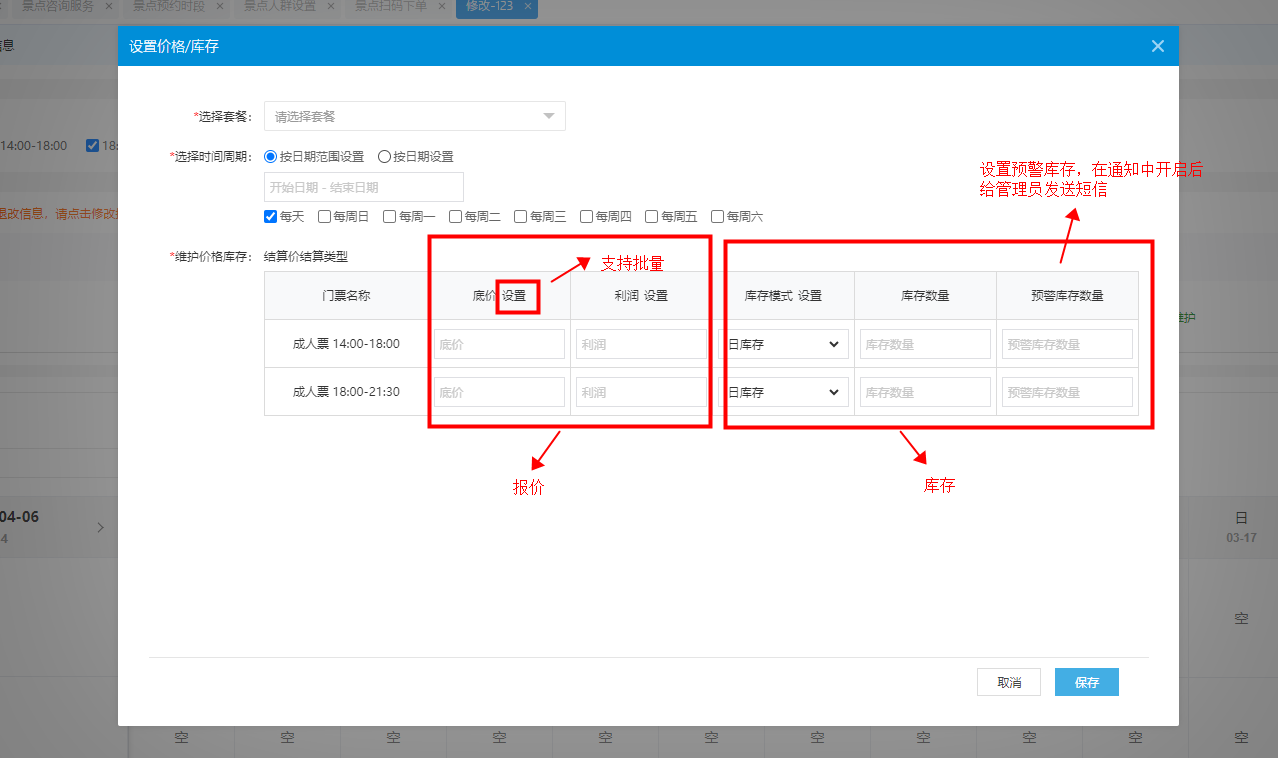
②、销售价设置价格和库存
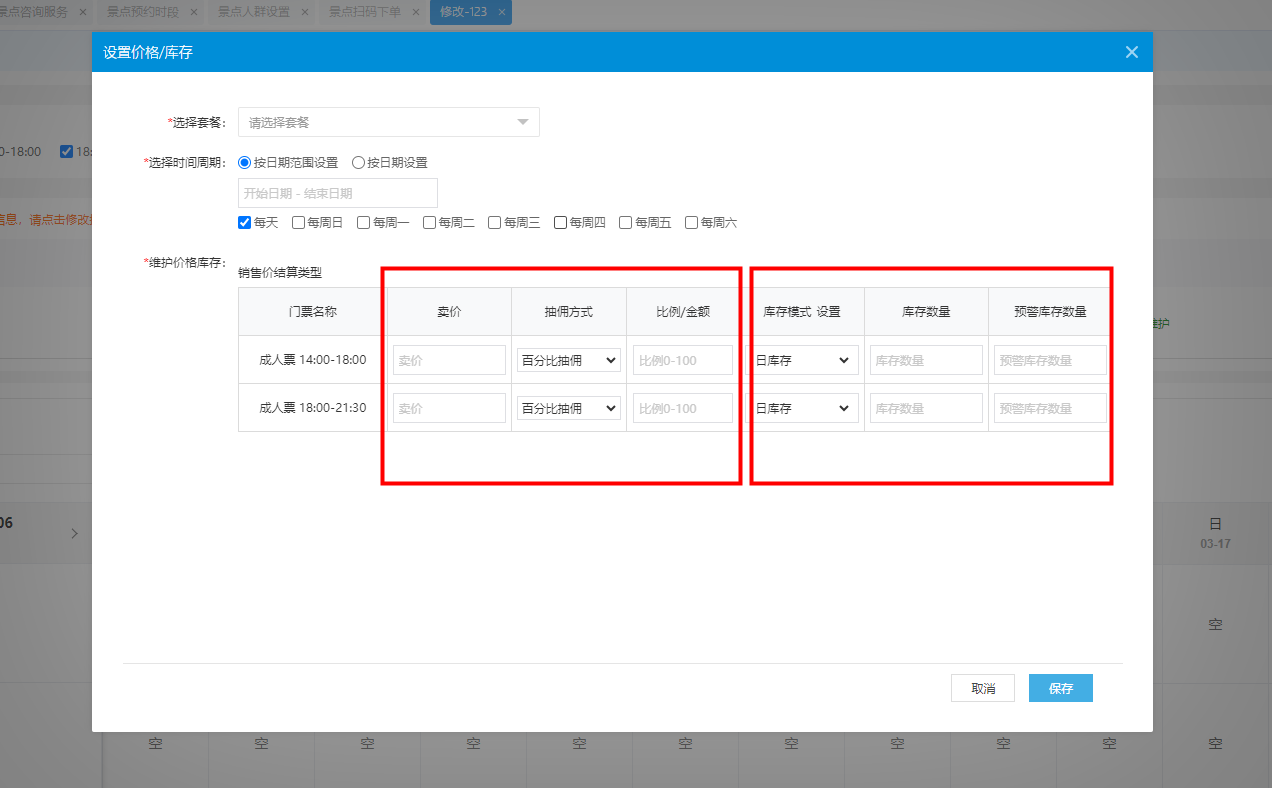
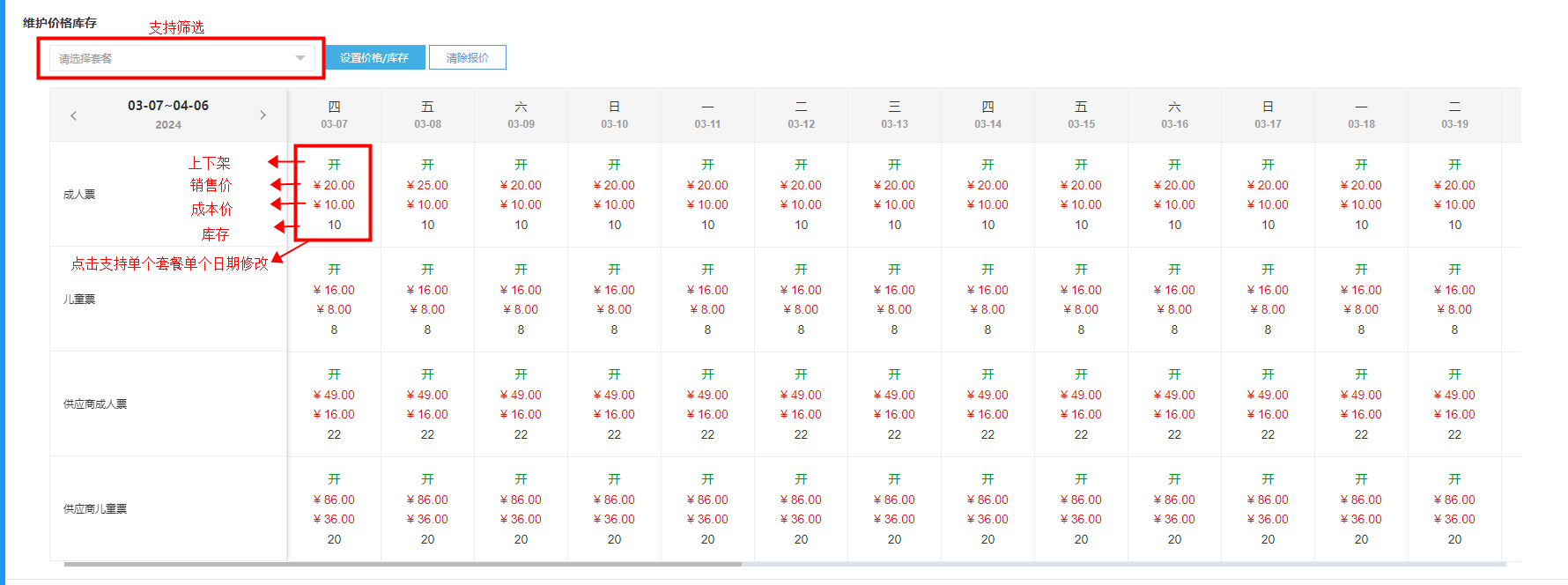
设置完成后点击保存,此门票就添加好了
三、其他信息:具体查看问号说明
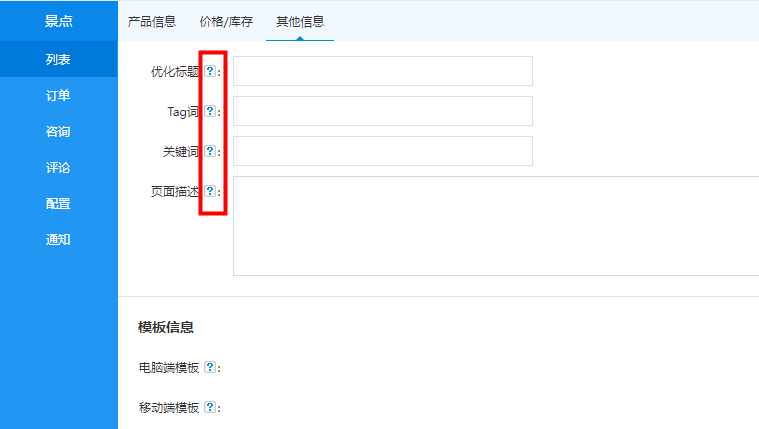
四、查看添加的产品
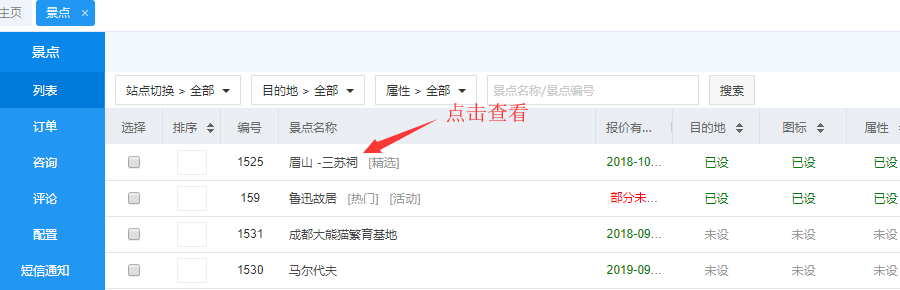
产品详情页:
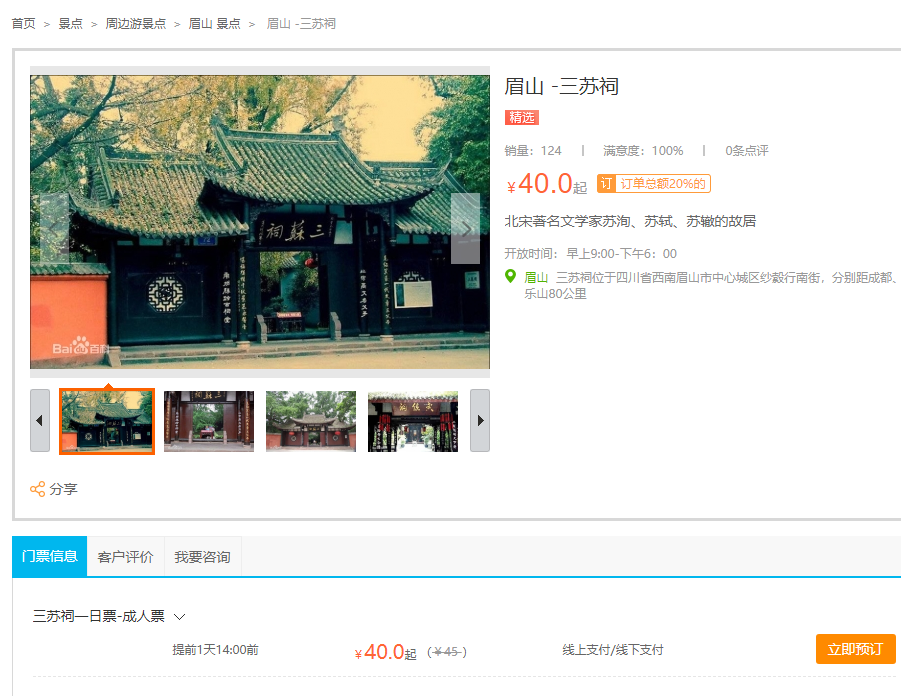
景点产品列表页:
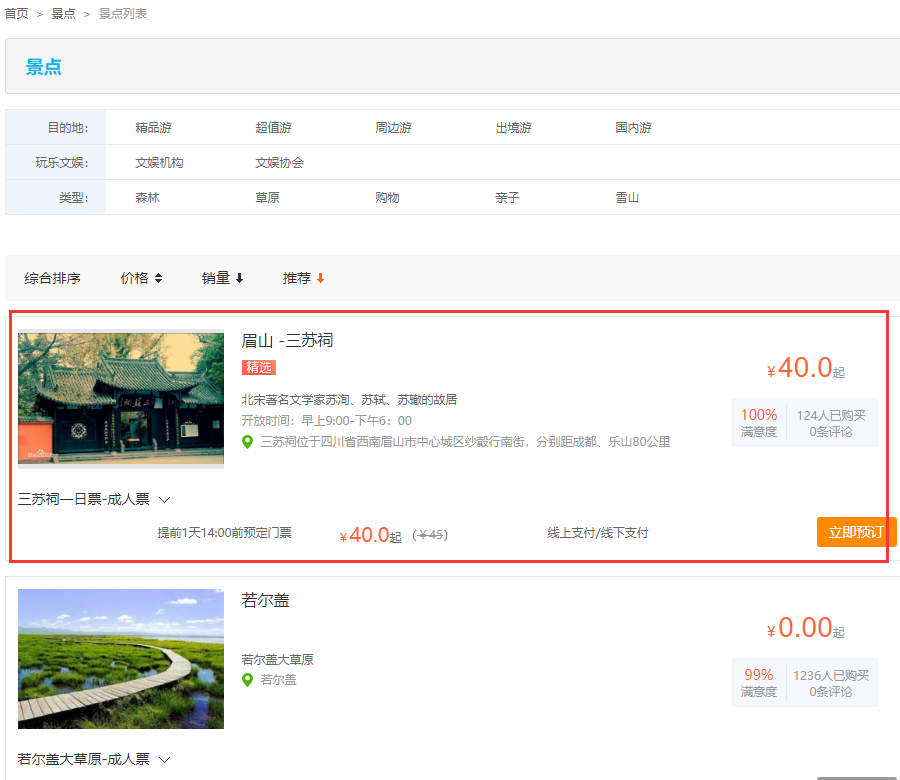
老版景点操作如下:
一、添加景点(景点栏目不支持供应商添加景点,供应商只能添加门票,所以供应商的产品添加请从第二步添加门票开始查阅)
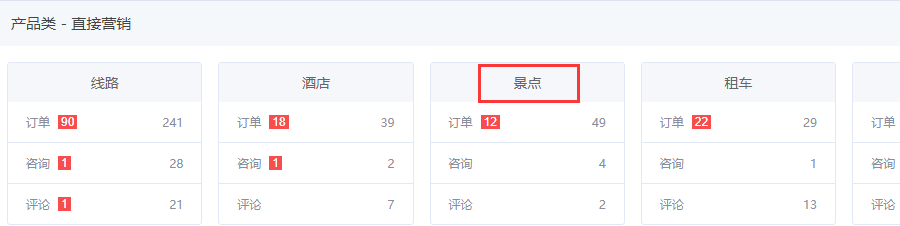
1、基础配置(添加景点之前需先设置基础配置):
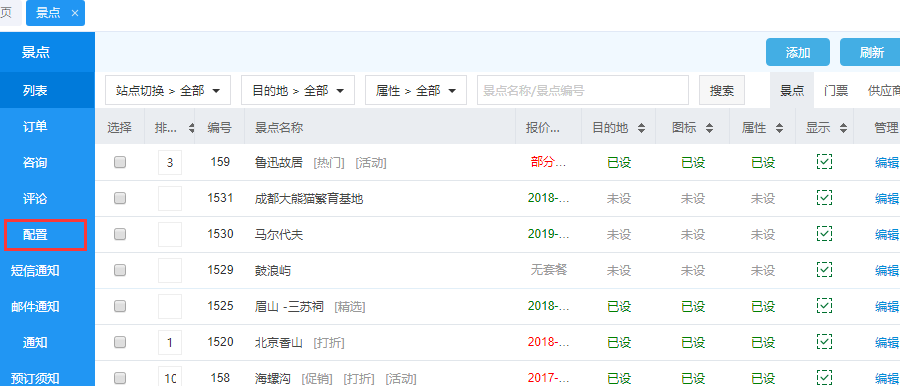
①、景点目的地设置:
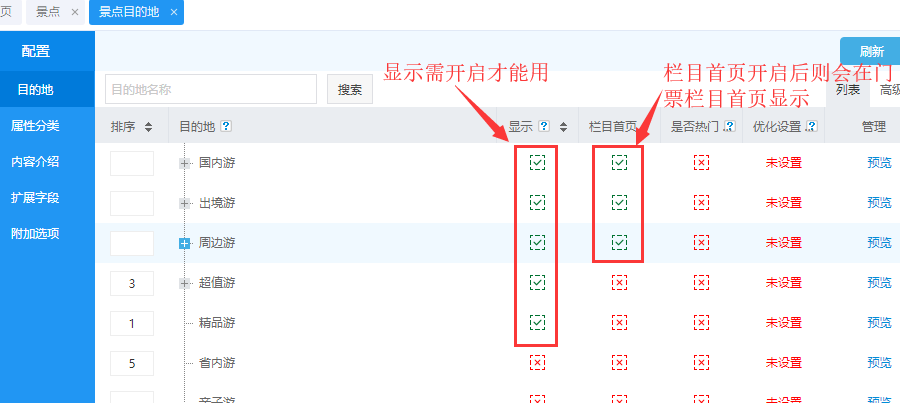
②、属性分类:在门票列表页显示,可排序(必须设置2级)
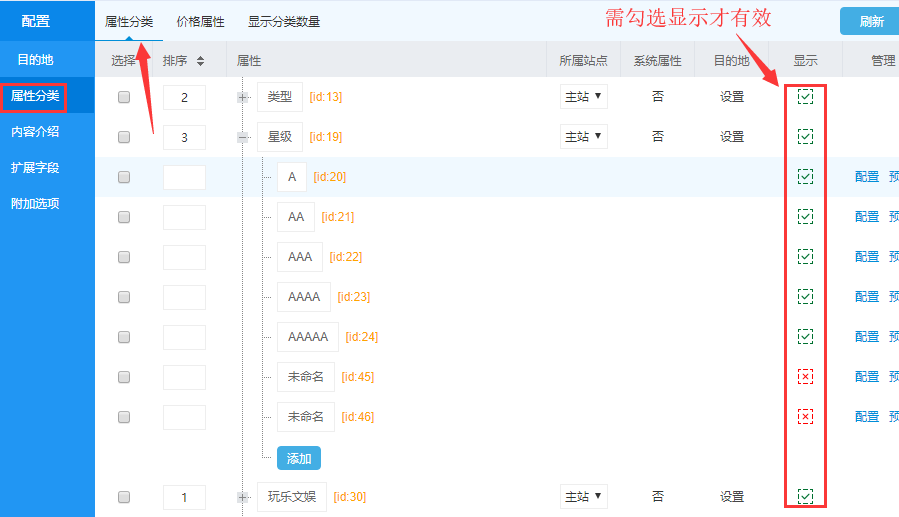
③、显示分类数量:设置了分类数量,前台列表页就按设置的数量显示分类
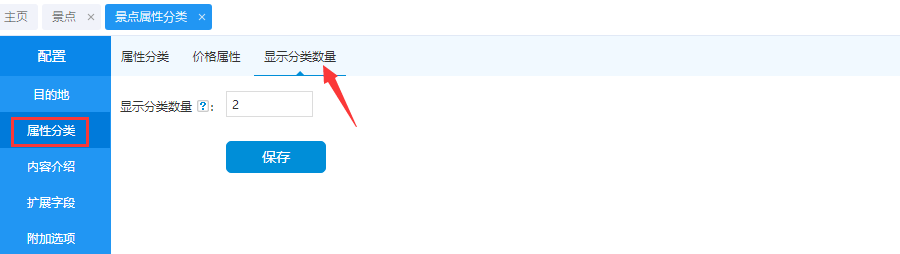
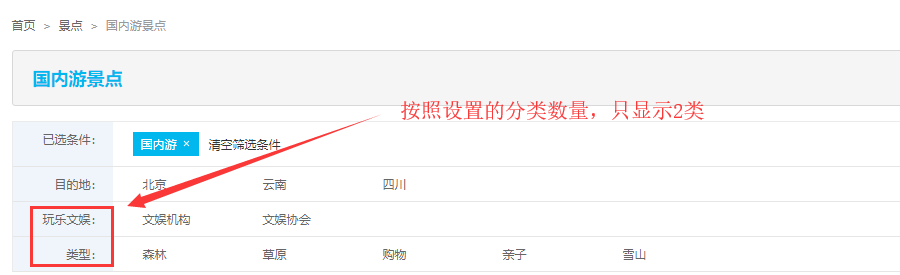
④、价格属性:用于列表页展示或筛选(价格一定不要有遗漏的区间)
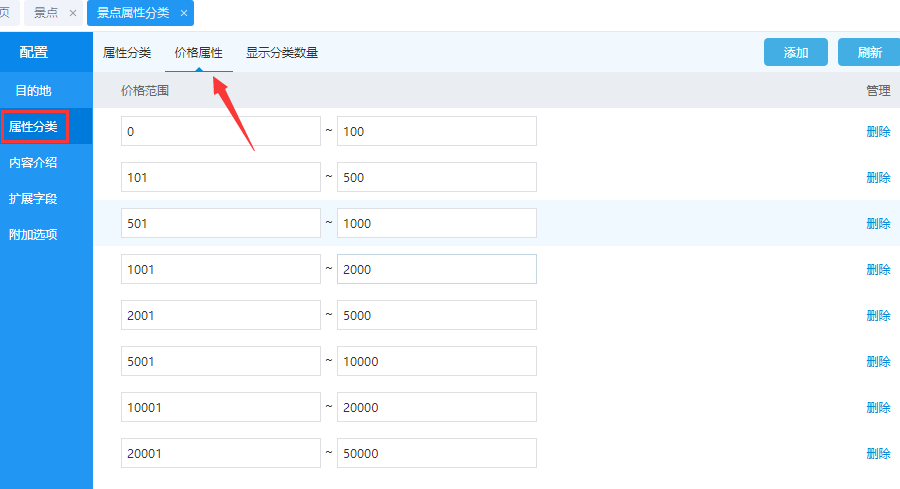
⑤、内容介绍:勾选才会有效,可排序:
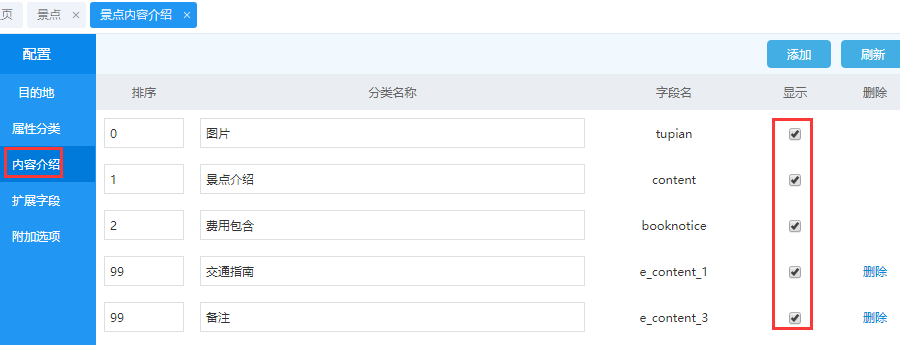
⑥、扩展字段:开发使用人员使用
⑦、附加选项:供应商新发布产品或者修改信息时,设置自动上架商品或者人工审核。
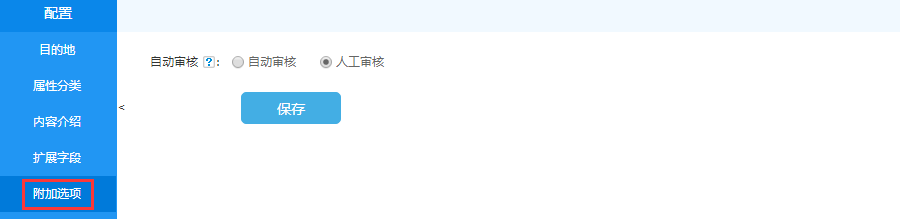
2、添加景区景点:
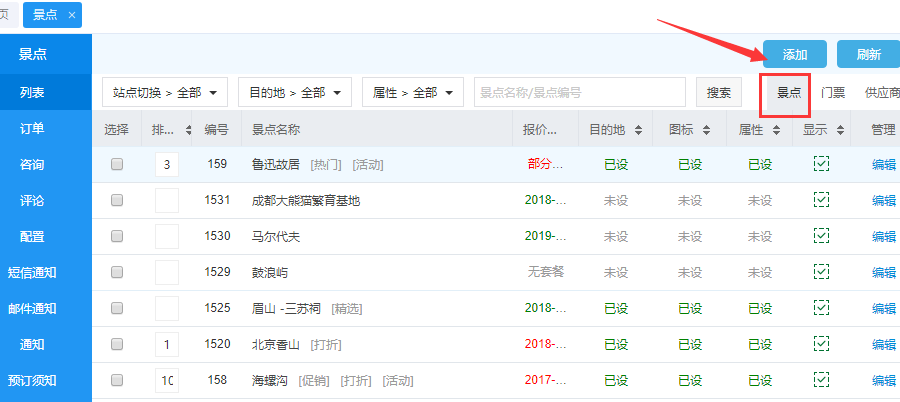
①、基础信息:
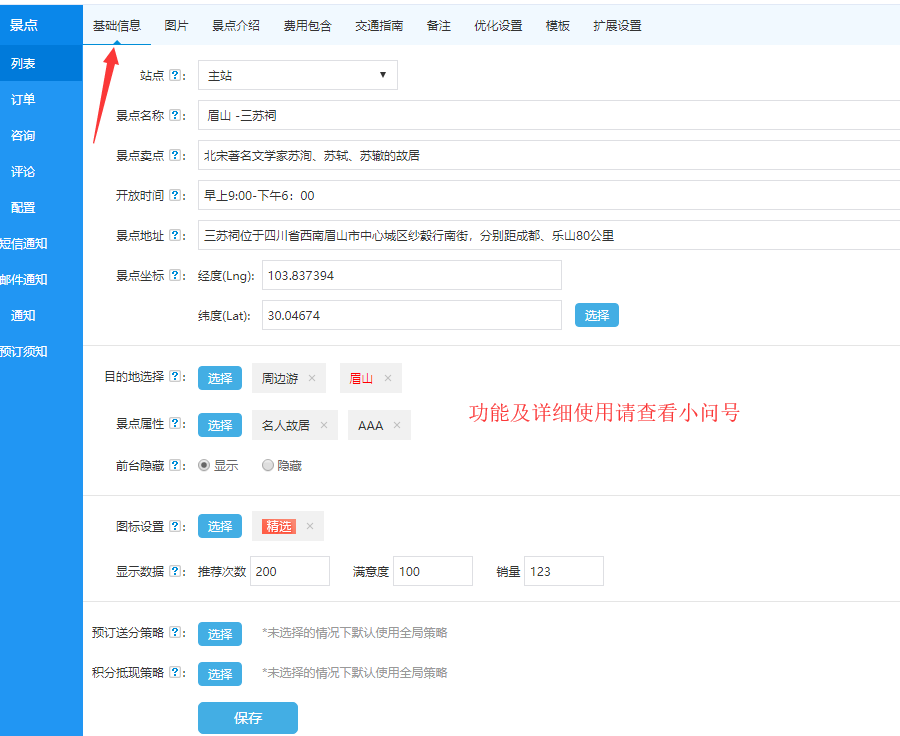
②、景点图片:
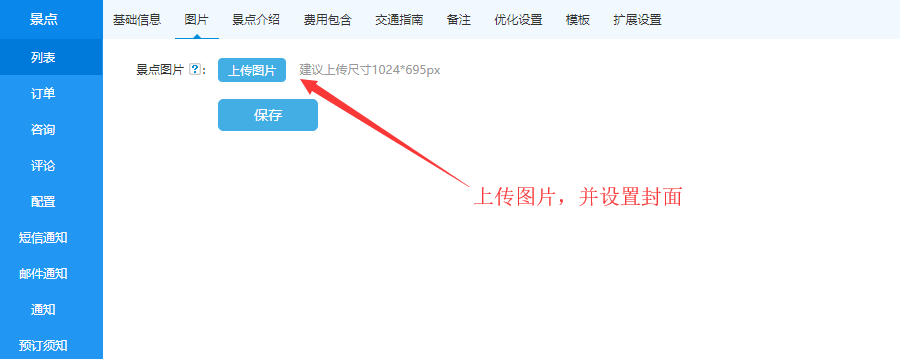
③、其他内容(内容介绍里的栏目):
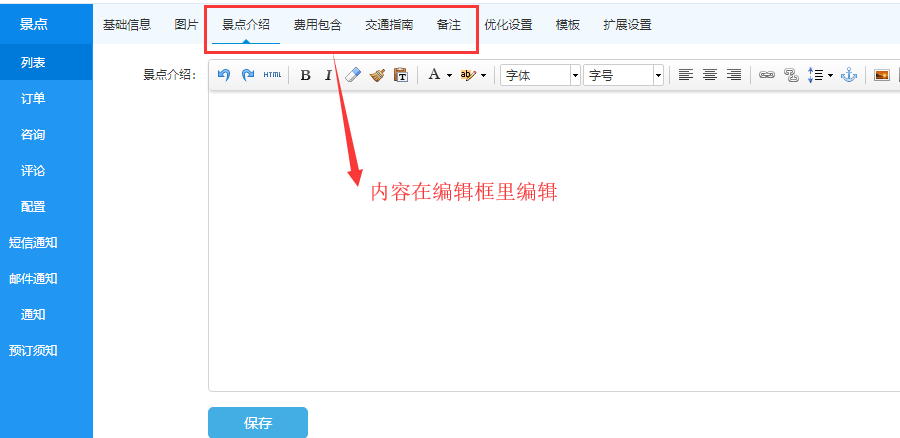
④、优化设置:请参照小问号查看设置:
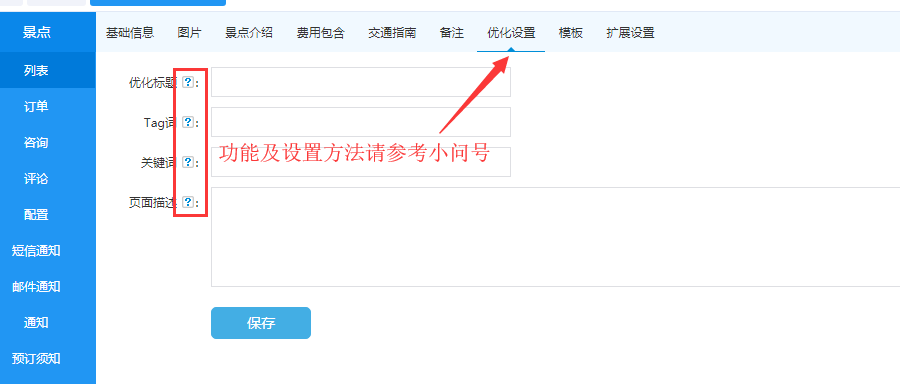
设置好后,点击保存,此景点就添加成功了。
二、添加门票
——供应商添加门票请参考:http://www.stourweb.com/help/show/994.html
——平台添加门票请看以下步骤:
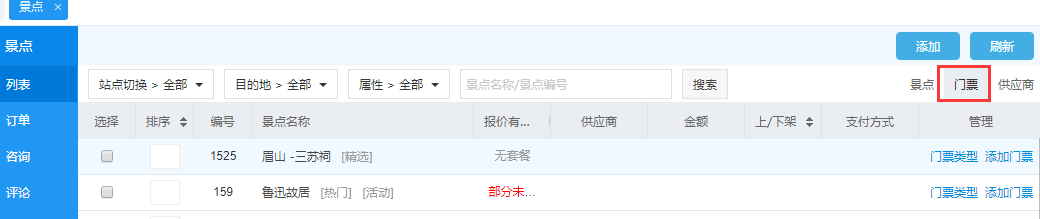
1、添加门票类型(添加门票前要先设置类型):
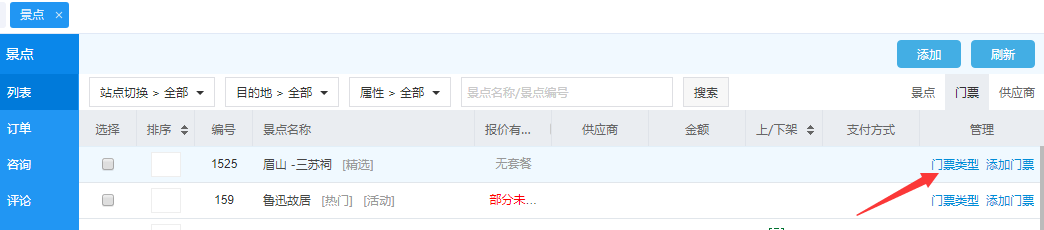
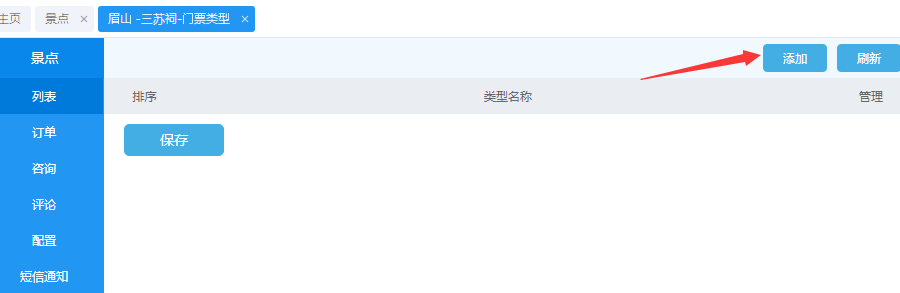
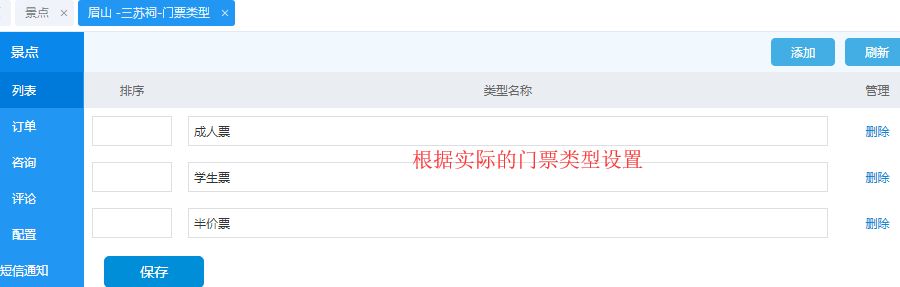
2、添加门票:
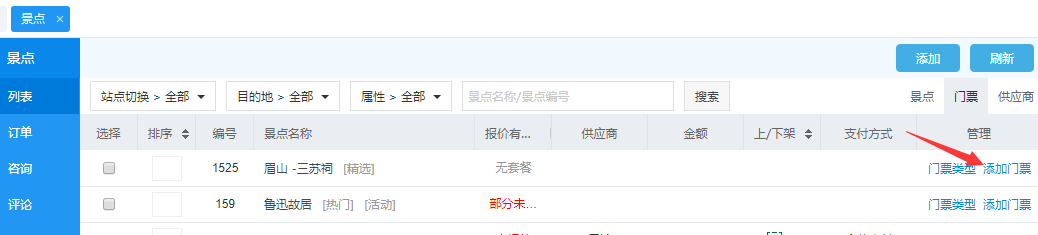
①、基础信息:
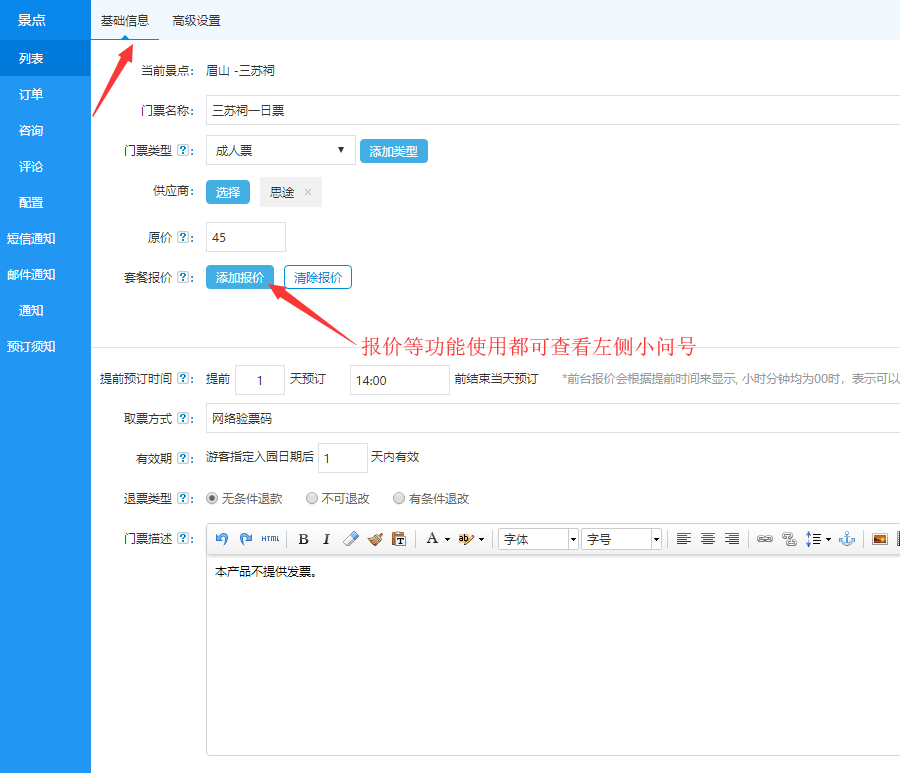

②、高级设置:游客信息:
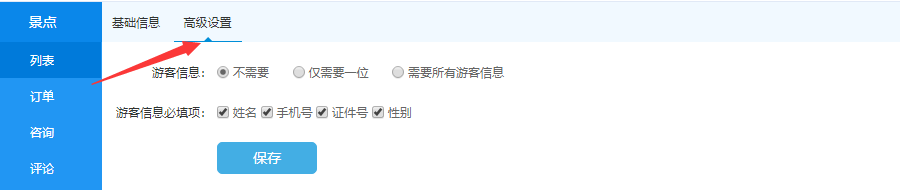
设置完成后点击保存,此门票就添加好了
三、查看添加的产品
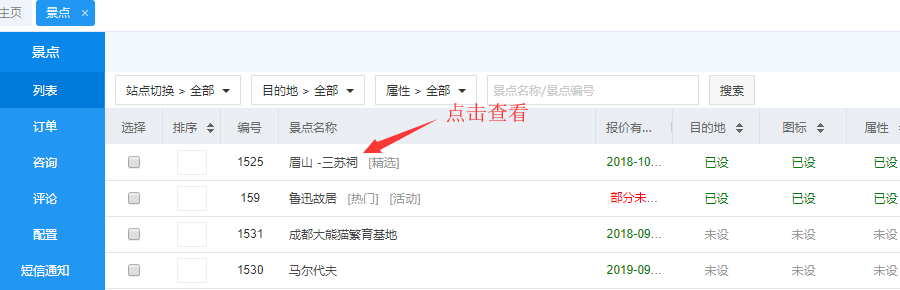
产品详情页:
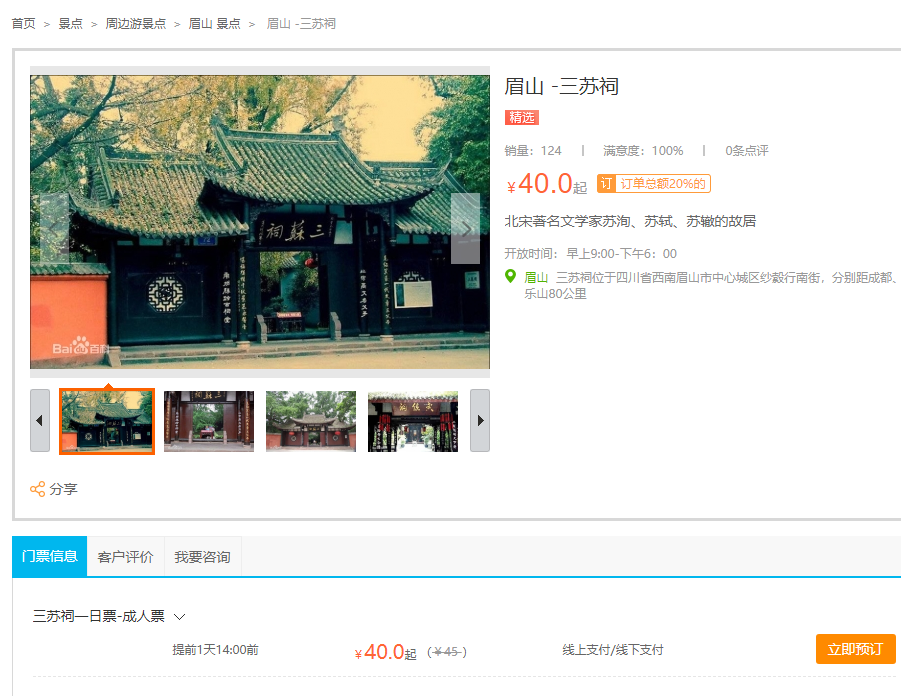
景点产品列表页:
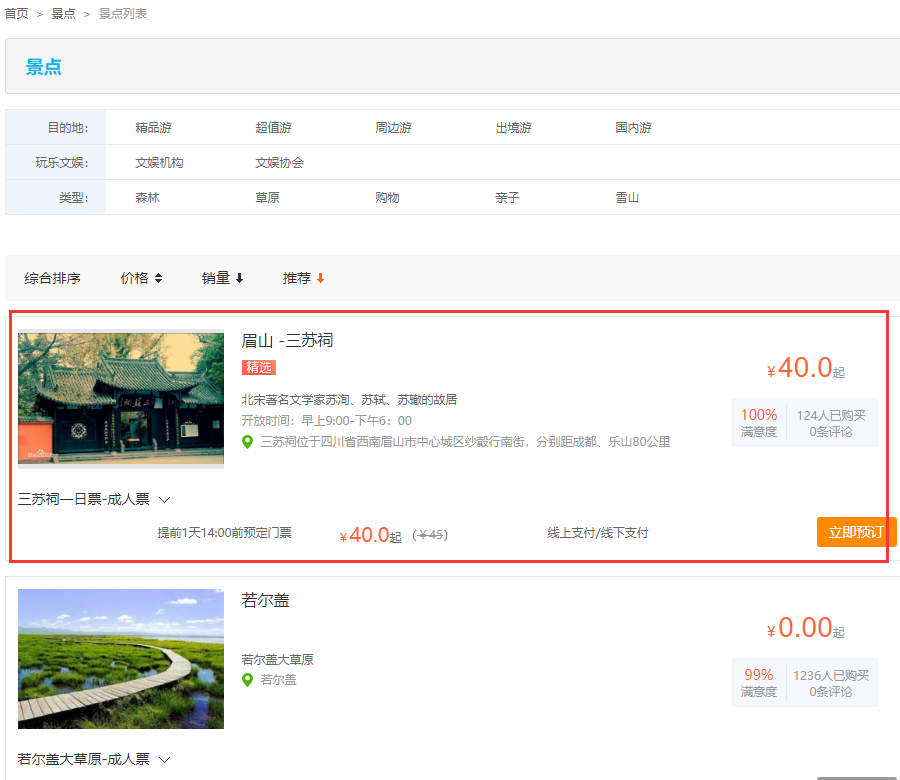
 小米
小米
会员评论